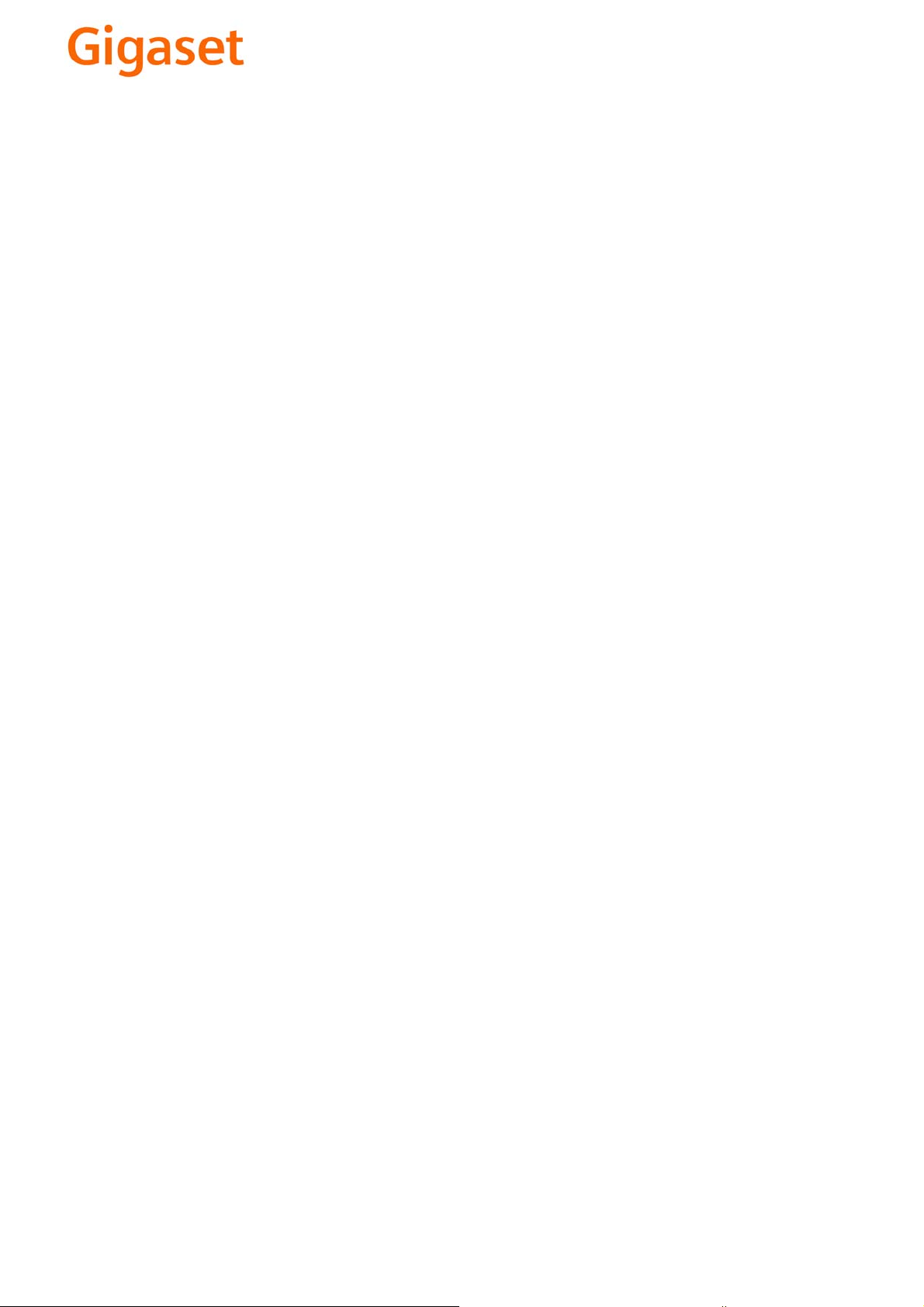
EN Dear Customer,
Gigaset Communications GmbH is the legal successor to
Siemens Home and Office Communication Devices GmbH &
Co. KG (SHC), which in turn continued the Gigaset business
of Siemens AG. Any statements made by Siemens AG or
SHC that are found in the user guides should therefore be
understood as statements of Gigaset Communications
.
GmbH
We hope you enjoy your Gigaset.
DE Sehr geehrte Kundin, sehr geehrter Kunde,
FR Chère Cliente, Cher Client,
IT Gentile cliente,
NL Geachte klant,
ES Estimado cliente,
PT SCaros clientes,
die Gigaset Communications GmbH ist Rechtsnachfolgerin
der Siemens Home and Office Communication Devices
GmbH & Co. KG (SHC), die ihrerseits das Gigaset-Geschäft
der Siemens AG fortführte. Etwaige Erklärungen der
Siemens AG oder der SHC in den Bedienungsanleitungen
sind daher als Erklärungen der Gigaset Communications
GmbH zu verstehen.
Wir wünschen Ihnen viel Freude mit Ihrem Gigaset.
la société Gigaset Communications GmbH succède en droit
à Siemens Home and Office Communication Devices GmbH
& Co. KG (SHC) qui poursuivait elle-même les activités Gigaset de Siemens AG. Donc les éventuelles explications de Siemens AG ou de SHC figurant dans les modes d’emploi
doivent être comprises comme des explications de Gigaset
Communications GmbH.
Nous vous souhaitons beaucoup d’agrément avec votre
Gigaset.
la Gigaset Communications GmbH è successore della Siemens Home and Office Communication Devices GmbH &
Co. KG (SHC) che a sua volta ha proseguito l’attività della
Siemens AG. Eventuali dichiarazioni della Siemens AG o
della SHC nei manuali d’istruzione, vanno pertanto intese
come dichiarazioni della Gigaset Communications GmbH.
Le auguriamo tanta soddisfazione con il vostro Gigaset.
Gigaset Communications GmbH is de rechtsopvolger van
Siemens Home and Office Communication Devices GmbH &
Co. KG (SHC), de onderneming die de Gigaset-activiteiten
van Siemens AG heeft overgenomen. Eventuele uitspraken
of mededelingen van Siemens AG of SHC in de gebruiksaanwijzingen dienen daarom als mededelingen van Gigaset
Communications GmbH te worden gezien.
Wij wensen u veel plezier met uw Gigaset
la Gigaset Communications GmbH es derechohabiente de la
Siemens Home and Office Communication Devices GmbH &
Co. KG (SHC) que por su parte continuó el negocio Gigaset
de la Siemens AG. Las posibles declaraciones de la
Siemens AG o de la SHC en las instrucciones de uso se
deben entender por lo tanto como declaraciones de la Gigaset Communications GmbH.
Le deseamos que disfrute con su Gigaset.
Gigaset Communications GmbH é a sucessora legal da Siemens Home and Office Communication Devices GmbH &
Co. KG (SHC), que, por sua vez, deu continuidade ao sector
de negócios Gigaset, da Siemens AG. Quaisquer declarações por parte da Siemens AG ou da SHC encontradas nos
manuais de utilização deverão, portanto, ser consideradas
como declarações da Gigaset Communications GmbH.
Desejamos que tenham bons momentos com o seu Gigaset.
DA Kære Kunde,
FI Arvoisa asiakkaamme,
SV Kära kund,
NO Kjære kunde,
EL Αγ α πητή πελάτισσα, αγαπητέ πελάτη,
HR Poštovani korisnici,
.
SL Spoštovani kupec!
Gigaset Communications GmbH er retlig efterfølger til Siemens Home and Office Communication Devices GmbH &
Co. KG (SHC), som fra deres side videreførte Siemens AGs
Gigaset-forretninger. Siemens AGs eller SHCs eventuelle
forklaringer i betjeningsvejledningerne skal derfor forstås
som Gigaset Communications GmbHs forklaringer.
Vi håber, du får meget glæde af din Gigaset.
Gigaset Communications GmbH on Siemens Home and
Office Communication Devices GmbH & Co. KG (SHC)-yri-
tyksen oikeudenomistaja, joka jatkoi puolestaan Siemens
AG:n Gigaset-liiketoimintaa. Käyttöoppaissa mahdollisesti
esiintyvät Siemens AG:n tai SHC:n selosteet on tämän
vuoksi ymmärrettävä Gigaset Communications GmbH:n
selosteina.
Toivotamme Teille paljon iloa Gigaset-laitteestanne.
Gigaset Communications GmbH övertar rättigheterna från
Siemens Home and Office Communication Devices GmbH &
Co. KG (SHC), som bedrev Gigaset-verksamheten efter Siemens AG. Alla förklaringar från Siemens AG eller SHC i
användarhandboken gäller därför som förklaringar från
Gigaset Communications GmbH.
Vi önskar dig mycket nöje med din Gigaset.
Gigaset Communications GmbH er rettslig etterfølger etter
Siemens Home and Office Communication Devices GmbH &
Co. KG (SHC), som i sin tur videreførte Gigaset-geskjeften i
Siemens AG. Eventuelle meddelelser fra Siemens AG eller
SHC i bruksanvisningene er derfor å forstå som meddelelser
fra Gigaset Communications GmbH.
Vi håper du får stor glede av din Gigaset-enhet.
η Gigaset Communications GmbH είναι η νομική διάδοχος της
Siemens Home and Office Communication Devices GmbH &
Co. KG (SHC), η οποία έχει αναλάβει την εμπορική
δραστηριότητα Gigaset της Siemens AG. Οι δηλώσεις της
Siemens AG ή της SHC στις
επομένως δηλώσεις της Gigaset Communications GmbH.
Σας ευχόμαστε καλή διασκέδαση με τη συσκευή σας Gigaset.
Gigaset Communications GmbH pravni je sljednik tvrtke
Siemens Home and Office Communication Devices GmbH &
Co. KG (SHC), koji je nastavio Gigaset poslovanje tvrtke
Siemens AG. Zato sve izjave tvrtke Siemens AG ili SHC koje
se nalaze u uputama za upotrebu treba tumačiti kao izjave
tvrtke Gigaset Communications GmbH.
Nadamo se da sa zadovoljstvom koristite svoj Gigaset
uređaj.
Podjetje Gigaset Communications GmbH je pravni naslednik
podjetja Siemens Home and Office Communication Devices
GmbH & Co. KG (SHC), ki nadaljuje dejavnost znamke
Gigaset podjetja Siemens AG. Vse izjave podjetja Siemens
AG ali SHC v priročnikih za uporabnike torej veljajo kot izjave
podjetja Gigaset Communications GmbH.
Želimo vam veliko užitkov ob uporabi naprave Gigaset.
οδηγίες χρήσ
ης αποτ
ελούν
Issued by
Gigaset Communications GmbH
Schlavenhorst 66, D-46395 Bocholt
Gigaset Communications GmbH is a trademark
licensee of Siemens AG
© Gigaset Communications GmbH 2008
All rights reserved.
Subject to availability. Rights of modifications
reserved.
www.gigaset.com
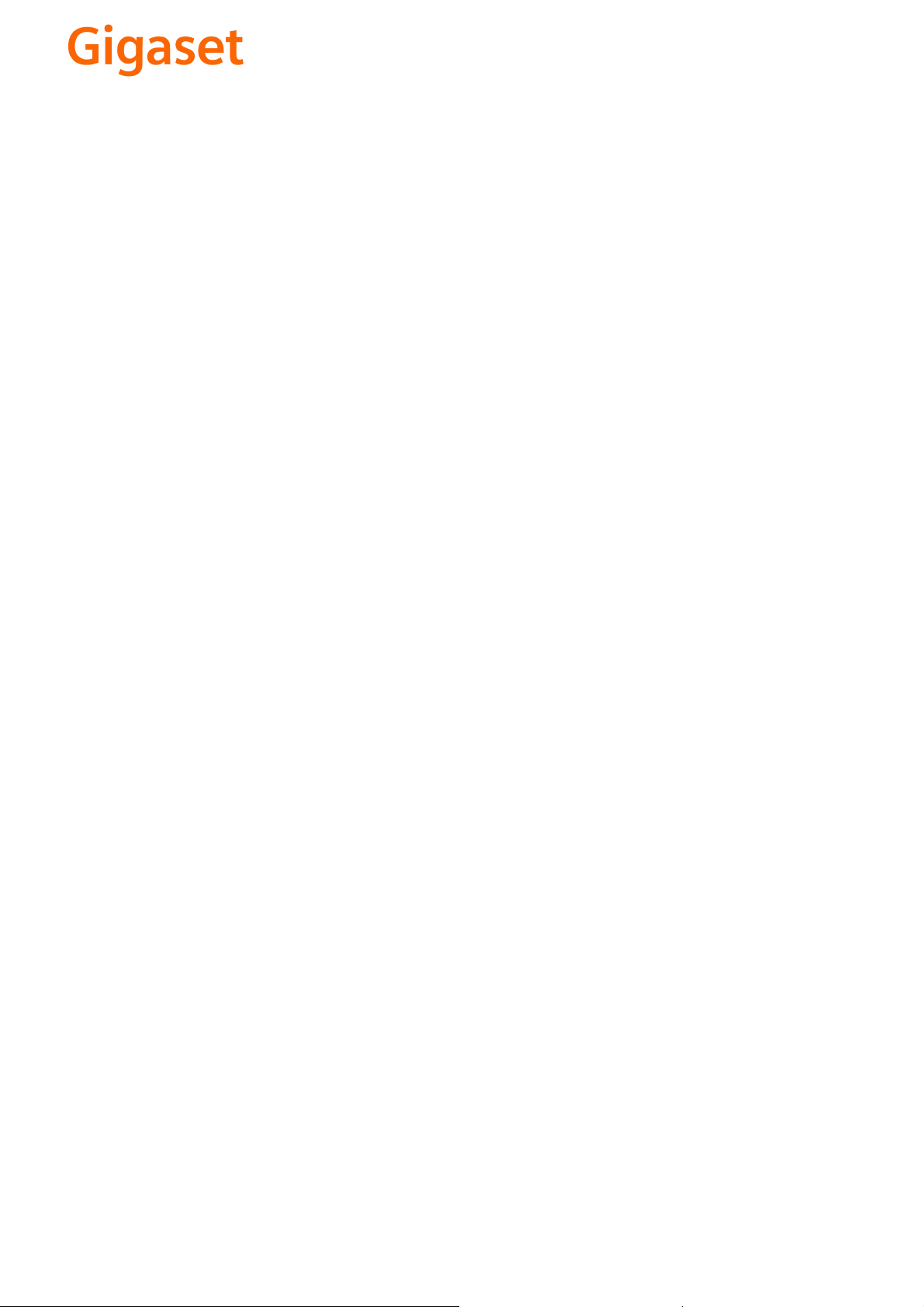
CS Vážení zákazníci,
společnost Gigaset Communications GmbH je právním
nástupcem společnosti Siemens Home and Office
Communication Devices GmbH & Co. KG (SHC), která dále
přejala segment produktů Gigaset společnosti Siemens AG.
Jakékoli prohlášení společnosti Siemens AG nebo SHC, které
naleznete v uživatelských příručkách, je třeba považovat za
prohlášení společnosti Gigaset Communications GmbH.
Doufáme, že jste s produkty Gigaset spokojeni.
SK Vážený zákazník,
Spoločnosť Gigaset Communications GmbH je právnym
nástupcom spoločnosti Siemens Home and Office
Communication Devices GmbH & Co. KG (SHC), ktorá zasa
pokračovala v činnosti divízie Gigaset spoločnosti Siemens
AG. Z tohto dôvodu je potrebné všetky vyhlásenia
spoločnosti Siemens AG alebo SHC, ktoré sa nachádzajú v
používateľských príručkách, chápať ako vyhlásenia
spoločnosti Gigaset Communications GmbH.
Veríme, že budete so zariadením Gigaset spokojní.
PL Szanowny Kliencie,
Firma Gigaset Communications GmbH jest spadkobiercą
prawnym firmy Siemens Home and Office Communication
Devices GmbH & Co. KG (SHC), która z kolei przejęła
segment produktów Gigaset od firmy Siemens AG. Wszelkie
oświadczenia firm Siemens AG i SHC, które można znaleźć
w instrukcjach obsługi, należy traktować jako oświadczenia
firmy Gigaset Communications GmbH.
Życzymy wiele przyjemności z korzystania z produktów
Gigaset.
TR Sayın Müşterimiz,
Gigaset Communications GmbH, Siemens AG'nin Gigaset
işletmesini yürüten Siemens Home and Office
Communication Devices GmbH & Co. KG (SHC)'nin yasal
halefidir. Kullanma kılavuzlarında bulunan ve Siemens AG
veya SHC tarafından yapılan bildiriler Gigaset
Communications GmbH tarafından yapılmış bildiriler olarak
algılanmalıdır.
Gigaset'ten memnun kalmanızı ümit ediyoruz.
RO Stimate client,
Gigaset Communications GmbH este succesorul legal al
companiei Siemens Home and Office Communication
Devices GmbH & Co. KG (SHC), care, la rândul său, a
continuat activitatea companiei Gigaset a Siemens AG.
Orice afirmaţii efectuate de Siemens AG sau SHC şi incluse
în ghidurile de utilizare vor fi, prin urmare, considerate a
aparţine Gigaset Communications GmbH.
Sperăm ca produsele Gigaset să fie la înălţimea dorinţelor
dvs.
SR Poštovani potrošaču,
Gigaset Communications GmbH je pravni naslednik
kompanije Siemens Home and Office Communication
Devices GmbH & Co. KG (SHC), kroz koju je nastavljeno
poslovanje kompanije Gigaset kao dela Siemens AG. Stoga
sve izjave od strane Siemens AG ili SHC koje se mogu naći u
korisničkim uputstvima treba tuma
Gigaset Communications GmbH.
Nadamo se da ćete uživati u korišćenju svog Gigaset
uređaja.
BG Уважаеми потребители,
Gigaset Communications GmbH е правоприемникът на
Siemens Home and Office Communication Devices GmbH
& Co. KG (SHC), която на свой ред продължи бизнеса на
подразделението Siemens AG. По тази причина
всякакви изложения, направени от Siemens AG или
SHC, които се намират в ръководствата за
потребителя, следва да се разбират като изложения на
Gigaset Communications GmbH.
Надяваме се да ползвате с удоволствие вашия Gigaset.
izjave kompanije
čiti kao
RU Уважаемыи покупатель!
Компания Gigaset Communications GmbH является
правопреемником компании Siemens Home and Office
Communication Devices GmbH & Co. KG (SHC), которая,
ою очередь, приняла подразделение Gigaset в свое
в св
управление от компании Siemens AG. Поэтому любые
заявления, сделанные от имени компании Siemens AG
или SHC и встречающиеся в руководствах
пользователя, должны восприниматься как заявления
компании Gigaset Communications GmbH.
Мы надеемся, что продукты Gigaset удовлетворяют
вашим требованиям.
HU T
isztelt Vásárló!
A Siemens Home and Communication Devices GmbH & Co.
KG (SHC) törvényes jogutódja a Gigaset Communications
GmbH, amely a Siemens AG Gigaset üzletágának utódja.
Ebből következően a Siemens AG vagy az SHC felhasználói
kézikönyveiben található bármely kijelentést a Gigaset
Communications GmbH kijelentésének kell tekinteni.
Reméljük, megelégedéssel használja Gigaset készülékét.
Issued by
Gigaset Communications GmbH
Schlavenhorst 66, D-46395 Bocholt
Gigaset Communications GmbH is a trademark
licensee of Siemens AG
© Gigaset Communications GmbH 2008
All rights reserved.
Subject to availability. Rights of modifications
reserved.
www.gigaset.com

s
mobile
Issued by
Information and Communication mobile
Haidenauplatz 1
D-81667 Munich
© Siemens AG 2004
All rights reserved. Subject to availability.
Rights of modification reserved.
Siemens Aktiengesellschaft
www.siemens-mobile.com
Gigaset SL 74
COMMUNICATION FOR LIVING.
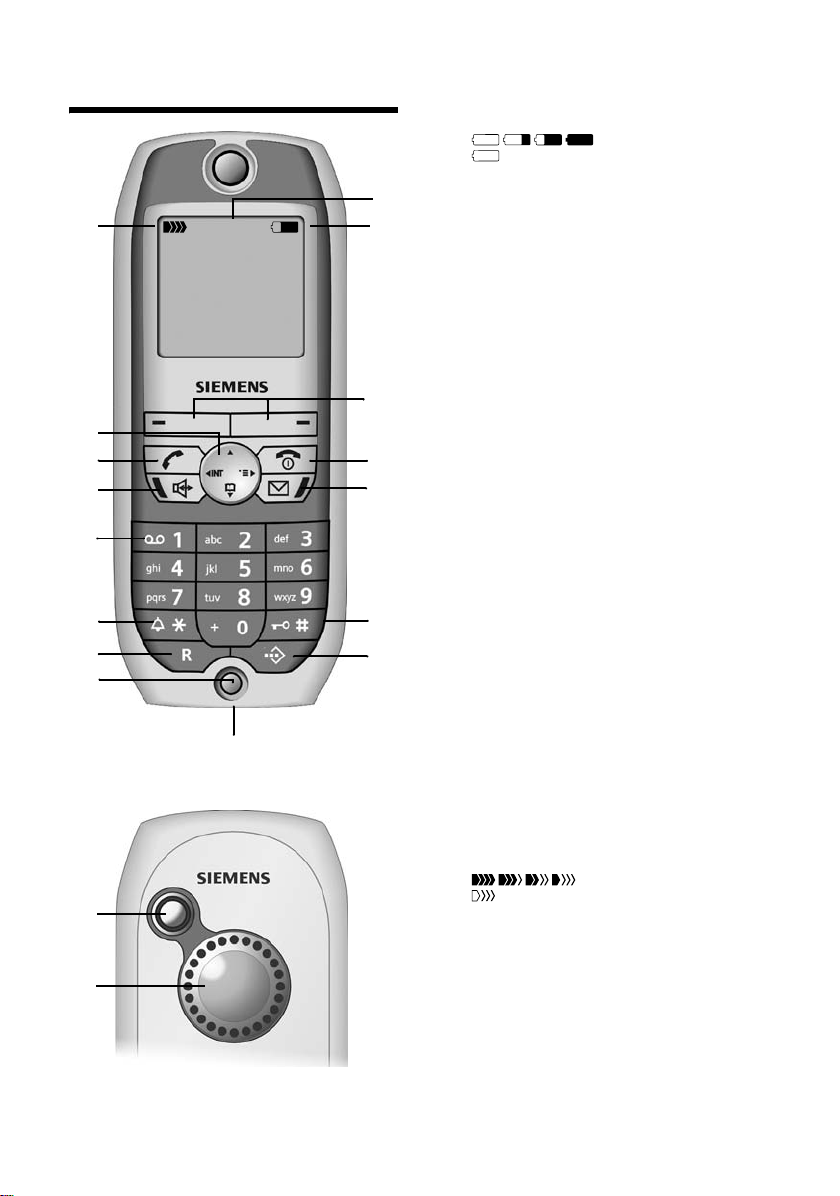
Kurzübersicht Mobilteil
Kurzübersicht Mobilteil
16
INT 1
20.04.04 09:45
§§Kamera§§ §§§§§MMS§§§§
15
14
13
12
11
10
9
8
Rückseite
1
2
1. Display (Anzeigefeld) im Ruhezustand
(abhängig von der Basis)
2. Ladezustand des Akkus
(leer bis voll)
blinkt: Akku fast leer/wird geladen
3. Display-Tasten (s.S.7)
1
2
3
4
5
6
7
4. Auflegen-, Ein-/Aus-Taste
Gespräch beenden, Funktion abbrechen,
eine Menüebene zurück (kurz drücken),
zurück in Ruhezustand (lang drücken),
Mobilteil ein-/ausschalten (im Ruhezustand
lang drücken)
5. Nachrichten-Taste
Zugriff auf Anrufer- und Nachrichtenlisten,
blinkt: neue Nachricht oder Anruf
6. Raute-Taste
Tastensperre ein/aus (lang drücken)
7. Kurzwahllisten-Taste
Kurzwahlliste öffnen
8. Anschlussbuchse für Headset und PC
9. Mikrofon
10. R-Taste
Rückfrage einleiten (kurz drücken),
Wahlpause eingeben (lang drücken)
11. Stern-Taste
Klingeltöne ein/aus (lang drücken),
Wechsel zwischen Groß-, Klein- und Ziffernschreibung
12. Ta ste 1
Anrufbeantworter/ T-NetBox (Anrufbeantworter im Netz) auswählen
13. Freisprech-Taste
Umschalten von Hörer- auf Freisprechbetrieb;
Leuchtet: Freisprechen eingeschaltet;
Blinkt: ankommender Ruf, automatische
Wahlwiederholung
14. Abheben-Taste
Gespräch annehmen, von Freisprech- auf
Hörerbetrieb umschalten, Wahlwiederholungsliste öffnen (kurz drücken),
Wählen einleiten (lang drücken)
15. Steuer-Taste (s.S.7)
16. Empfangsfeldstärke
blinkt: kein Empfang
(hoch bis gering)
Rückseite
1. Objektiv der Kamera
2. Lautsprecher
1
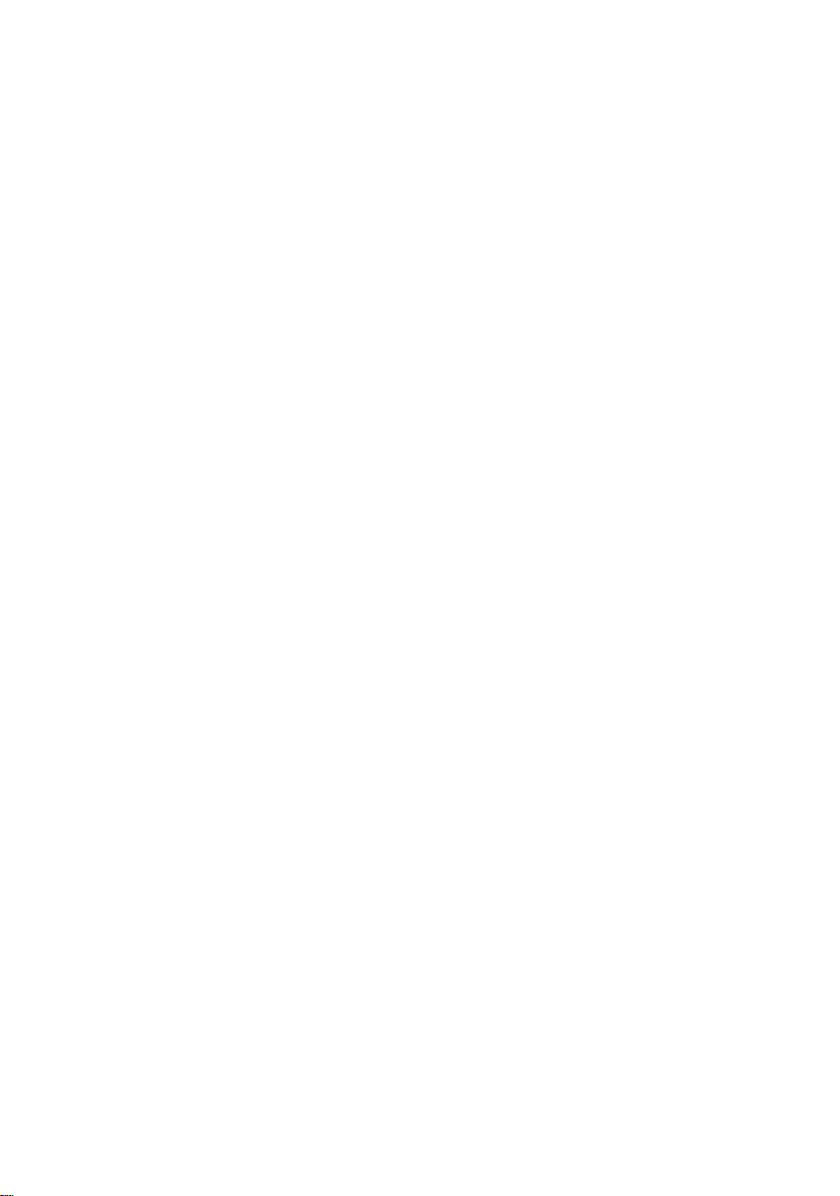
Inhaltsverzeichnis
Inhaltsverzeichnis
Kurzübersicht Mobilteil . . . . . . . . 1
Sicherheitshinweise . . . . . . . . . . . 3
Gigaset SL74 – ein Mobilteil mit
vielen Extras . . . . . . . . . . . . . . . . . 4
Mobilteil in Betrieb nehmen . . . . 4
Akku einlegen . . . . . . . . . . . . . . . . . . . . 4
Akku laden . . . . . . . . . . . . . . . . . . . . . . 5
Anmeldung . . . . . . . . . . . . . . . . . . . . . . 5
Displap-Sprache ändern . . . . . . . . . . . . 6
Basis wechseln . . . . . . . . . . . . . . . . . . . 6
Mobilteil ein-/ausschalten . . . . . . . . . . 6
Tastensperre ein-/ausschalten . . . . . . . 6
Telefon bedienen . . . . . . . . . . . . . 7
Steuer-Taste . . . . . . . . . . . . . . . . . . . . . 7
Displap-Tasten . . . . . . . . . . . . . . . . . . . 7
Zurück in den Ruhezustand . . . . . . . . . 7
Hinweise zur Bedienungsanleitung . . . 8
Zeitfunktionen . . . . . . . . . . . . . . . 9
Datum und Uhrzeit einstellen . . . . . . . 9
Wecker einstellen . . . . . . . . . . . . . . . . . 9
Termin einstellen . . . . . . . . . . . . . . . . . 9
Nicht angenommene Termine,
Jahrestage anzeigen . . . . . . . . . . . . . 10
Telefonieren . . . . . . . . . . . . . . . . 11
Extern anrufen . . . . . . . . . . . . . . . . . . 11
Gespräch beenden . . . . . . . . . . . . . . . 11
Intern anrufen . . . . . . . . . . . . . . . . . . 11
Anruf annehmen . . . . . . . . . . . . . . . . 11
Freisprechen . . . . . . . . . . . . . . . . . . . . 11
Mobilteil stummschalten . . . . . . . . . . 12
Telefonbuch und Listen nutzen 12
Telefonbuch und Kurzwahlliste . . . . . 12
Call-bp-Call-Nummer mit Rufnummer
verketten . . . . . . . . . . . . . . . . . . . . . . 15
E-Mail-Verzeichnis . . . . . . . . . . . . . . . 15
Freien Speicherplatz anzeigen . . . . . . 16
Wahlwiederholungsliste . . . . . . . . . . . 16
MMS . . . . . . . . . . . . . . . . . . . . . . . 17
MMS schreiben/senden . . . . . . . . . . . 17
MMS-Listen . . . . . . . . . . . . . . . . . . . . . 19
MMS empfangen und ansehen . . . . . 21
MMS-Zentrum aktivieren/einstellen . . 22
Dateimanager . . . . . . . . . . . . . . . 23
Einträge bearbeiten . . . . . . . . . . . . . . 23
Bilder . . . . . . . . . . . . . . . . . . . . . . . . . . 24
Sounds . . . . . . . . . . . . . . . . . . . . . . . . 25
Texte . . . . . . . . . . . . . . . . . . . . . . . . . . 25
Speicherplatz . . . . . . . . . . . . . . . . . . . 26
Integrierte Kamera nutzen . . . . 26
Fotografieren . . . . . . . . . . . . . . . . . . . 26
Einstellungen ändern . . . . . . . . . . . . . 27
Mehrere Mobilteile nutzen . . . . 27
Mobilteil als Babpfon nutzen . . . . . . . 28
Walkie-Talkie-Modus einstellen . . . . . 29
Mobilteil einstellen . . . . . . . . . . . 30
Displap einstellen . . . . . . . . . . . . . . . . 30
Logo einblenden . . . . . . . . . . . . . . . . . 30
Nachtmodus einstellen . . . . . . . . . . . . 31
Automatische Rufannahme
aus-/einschalten . . . . . . . . . . . . . . . . . 31
Sprachlautstärke ändern . . . . . . . . . . . 31
Klangbetonung . . . . . . . . . . . . . . . . . . 31
Klingeltöne ändern . . . . . . . . . . . . . . . 31
Sounds aufnehmen . . . . . . . . . . . . . . 33
Hinweistöne ein-/ausschalten . . . . . . . 33
Mobilteil in den Lieferzustand
zurücksetzen . . . . . . . . . . . . . . . . . . . . 34
Anhang . . . . . . . . . . . . . . . . . . . . 34
Pflege . . . . . . . . . . . . . . . . . . . . . . . . . 34
Kontakt mit Flüssigkeit . . . . . . . . . . . 34
Kundenservice (Customer Care) . . . . . 35
Technische Daten . . . . . . . . . . . . . . . . 36
Garantie . . . . . . . . . . . . . . . . . . . . . . . 36
PC Interface . . . . . . . . . . . . . . . . . . . . . 37
Spiel „Balloon Shooter“ . . . . . . . . . . . . 37
Text schreiben und bearbeiten . . . . . . 37
Stichwortverzeichnis . . . . . . . . . 40
2
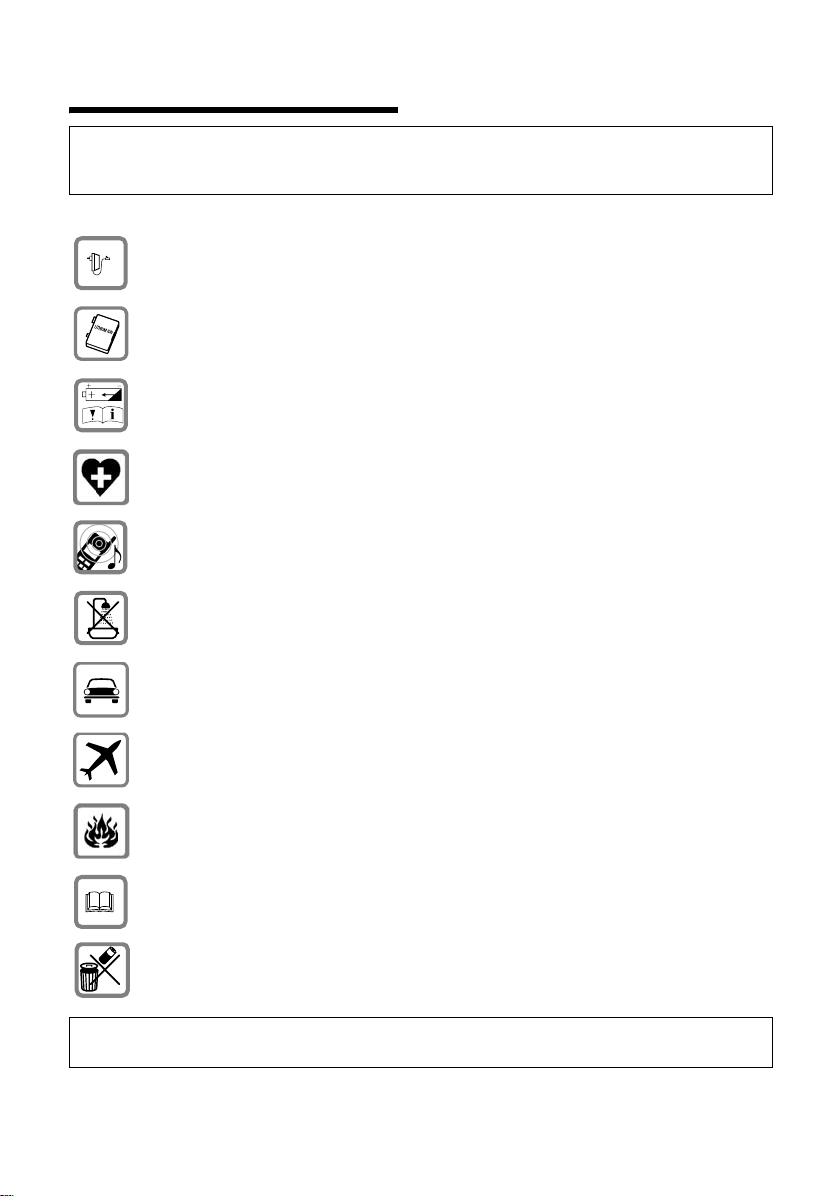
Sicherheitshinweise
Sicherheitshinweise
Achtung:
Lesen Sie vor Gebrauch die Sicherheitshinweise und die Bedienungsanleitung.
Klären Sie Ihre Kinder über deren Inhalt und über die Gefahren bei der Benutzung des Telefons auf.
Verwenden Sie nur das mitgelieferte Steckernetzgerät, wie auf der Unterseite
der Ladeschale angegeben.
Legen Sie nur den empfohlenen, aufladbaren Akku (S. 36) ein! D. h. keinen
anderen Akkutpp und keine nicht wieder aufladbare Batterie, da erhebliche
Gesundheits- und Personenschäden nicht auszuschließen sind.
Legen Sie den wieder aufladbaren Akku richtig gepolt ein und verwenden Sie
ihn gemäß dieser Bedienungsanleitung.
Medizinische Geräte können in ihrer Funktion beeinflusst werden. Beachten Sie
die technischen Bedingungen des jeweiligen Umfeldes (z. B. Arztpraxis).
Das Mobilteil kann in Hörgeräten einen unangenehmen Brummton verursachen.
Das Mobilteil ist nicht spritzwassergeschützt (S. 34).
Während der Autofahrt darf der Fahrer nicht ohne Freisprecheinrichtung telefonieren (Walkie-Talkie-Funktion). Gegen versehentliches Einschalten sichern.
Telefon ausschalten, während Sie sich im Flugzeug aufhalten (Walkie-TalkieFunktion). Gegen versehentliches Einschalten sichern.
Nutzen Sie das Telefon nicht in explosionsgefährdeten Umgebungen
(z. B. Lackierereien).
Geben Sie Ihr Gigaset nur mit der Bedienungsanleitung an Dritte weiter.
Entsorgen Sie Akku und Telefon umweltgerecht.
Hinweis:
Nicht alle in dieser Bedienungsanleitung beschriebenen Funktionen sind in allen Ländern verfügbar.
3
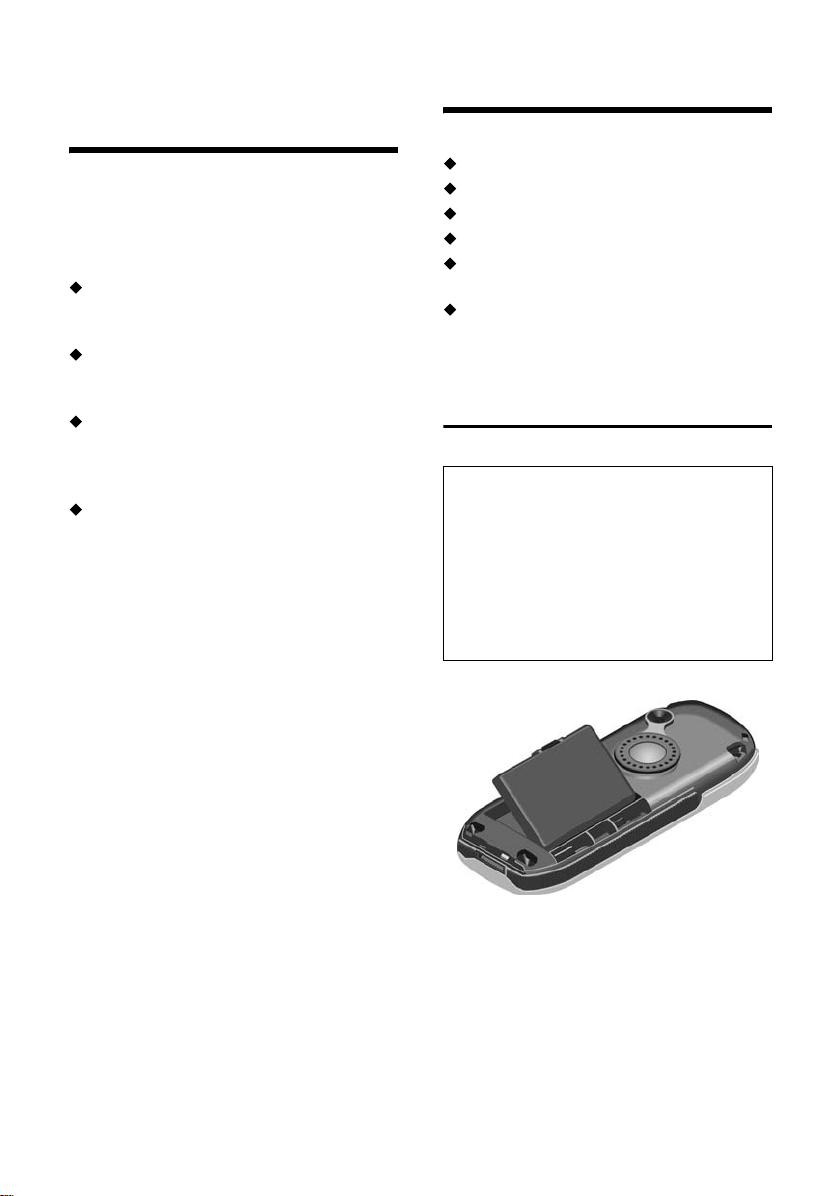
Gigaset SL74 – ein Mobilteil mit vielen Extras
Gigaset SL74 – ein Mobilteil
mit vielen Extras
Sie haben in Ihrem Gigaset SL74 nicht nur
eine integrierte Digitalkamera und die
Möglichkeit, MMS über Festnetz zu verschicken und zu empfangen (S. 17); Ihr
Gigaset SL74 kann noch viel mehr:
Verknüpfen Sie Fotos und Telefonbucheinträge – und schon hat Ihr Anrufer
ein Gesicht (S. 15).
Nehmen Sie Ihre Lieblingsmelodie mit
Ihrem Mobilteil auf und gestalten Sie
Ihren persönlichen Klingelton (S. 33).
Kennzeichnen Sie wichtige Gesprächspartner als VIP – so erkennen Sie Ihre
wichtigen Anrufe bereits am „Ton“
(S. 13).
Speichern Sie Termine (S. 9) und
Geburtstage (S. 14) in Ihrem
Gigaset SL74 – Ihr Mobilteil erinnert Sie
rechtzeitig.
Viel Spaß mit Ihrem neuen
Gigaset SL74!
Mobilteil in Betrieb nehmen
Die Verpackung enthält:
ein Mobilteil Gigaset SL74,
ein Datenkabel
einen Akku,
einen Akkudeckel,
eine Ladeschale
(inkl. Steckernetzgerät),
eine Bedienungsanleitung.
Das Displap ist durch eine Folie geschützt.
Bitte die Schutzfolie abziehen!
Akku einlegen
Achtung:
Verwenden Sie nur den von Siemens auf S. 36
empfohlenen aufladbaren Akku! D. h. auf
keinen Fall eine herkömmliche (nicht wieder
aufladbare) Batterie oder andere Akkutppen,
da erhebliche Gesundheits- und Sachschäden
nicht auszuschließen sind. Es könnte z. B. der
Mantel der Batterie oder des Akkus zerstört
werden, oder der Akku könnte explodieren.
Ebenfalls könnten Funktionsstörungen bzw.
Beschädigungen des Gerätes auftreten.
1. Akku richtig einlegen und einrasten.
4
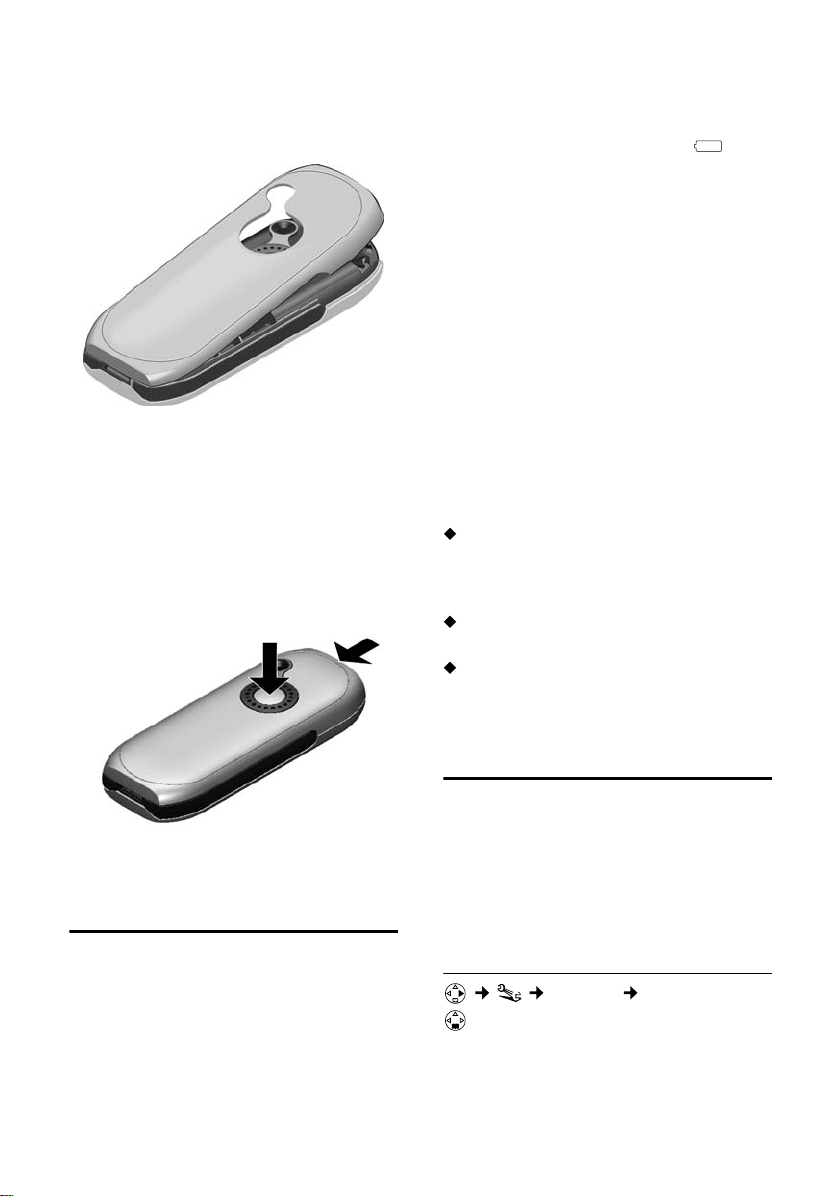
Mobilteil in Betrieb nehmen
2. Akkudeckel leicht schräg halten und
mit den unteren zwei Nasen ins Gehäuse einführen. Dann Deckel in Richtung
Kamera zuklappen, bis er einrastet.
Akkudeckel öffnen
1. Gerät mit der Tastatur zur Handfläche
in die Hand nehmen.
2. Daumen der anderen Hand auf dem
Spiegel am Lautsprecher abstützen (a)
und mit dem Zeigefinger derselben
Hand in die Mulde oben am Mobilteil
greifen (b).
a
b
Lassen Sie das Mobilteil zum Laden des
Akkus in der Ladeschale stehen. Das Aufladen des Akkus wird im Displap oben rechts
durch Blinken des Akkuspmbols
zeigt.
ange-
Erstes Laden und Entladen des Akkus
Eine korrekte Anzeige des Ladezustands
ist nur möglich, wenn der Akku zunächst
vollständig geladen und entladen wird.
Lassen Sie dazu das Mobilteil ununter-
brochen fünf Stunden in der Ladeschale
stehen. Nehmen Sie das Mobilteil danach
aus der Ladeschale heraus und stellen Sie
es erst wieder hinein, wenn der Akku vollständig entladen ist.
Nach dem ersten Laden und Entladen
können Sie Ihr Mobilteil nach jedem
Gespräch in die Ladeschale zurückstellen.
Bitte beachten Sie:
Diesen Vorgang müssen Sie immer wiederholen, wenn Sie den Akku aus dem
Mobilteil entfernen und wieder einlegen.
Der Akku kann sich während des Aufladens erwärmen. Das ist ungefährlich.
Die Ladekapazität des Akkus reduziert
sich technisch bedingt nach einiger
Zeit.
3. Deckel hochziehen.
Akku laden
1. Stecken Sie das Steckernetzgerät der
Ladeschale in die Steckdose.
2. Stellen Sie das Mobilteil mit dem
Display nach vorn in die Ladeschale.
Anmeldung
Bevor Sie Ihr Gigaset SL74 nutzen können,
müssen Sie es manuell anmelden. Es
kann an bis zu vier Basen angemeldet werden.
Die Anmeldung müssen Sie am Mobilteil
und an der Basis einleiten.
1. Am Mobilteil
Mobilteil MT anmelden
Basis auswählen, z. B. Basis 1
OK drücken.
und
5
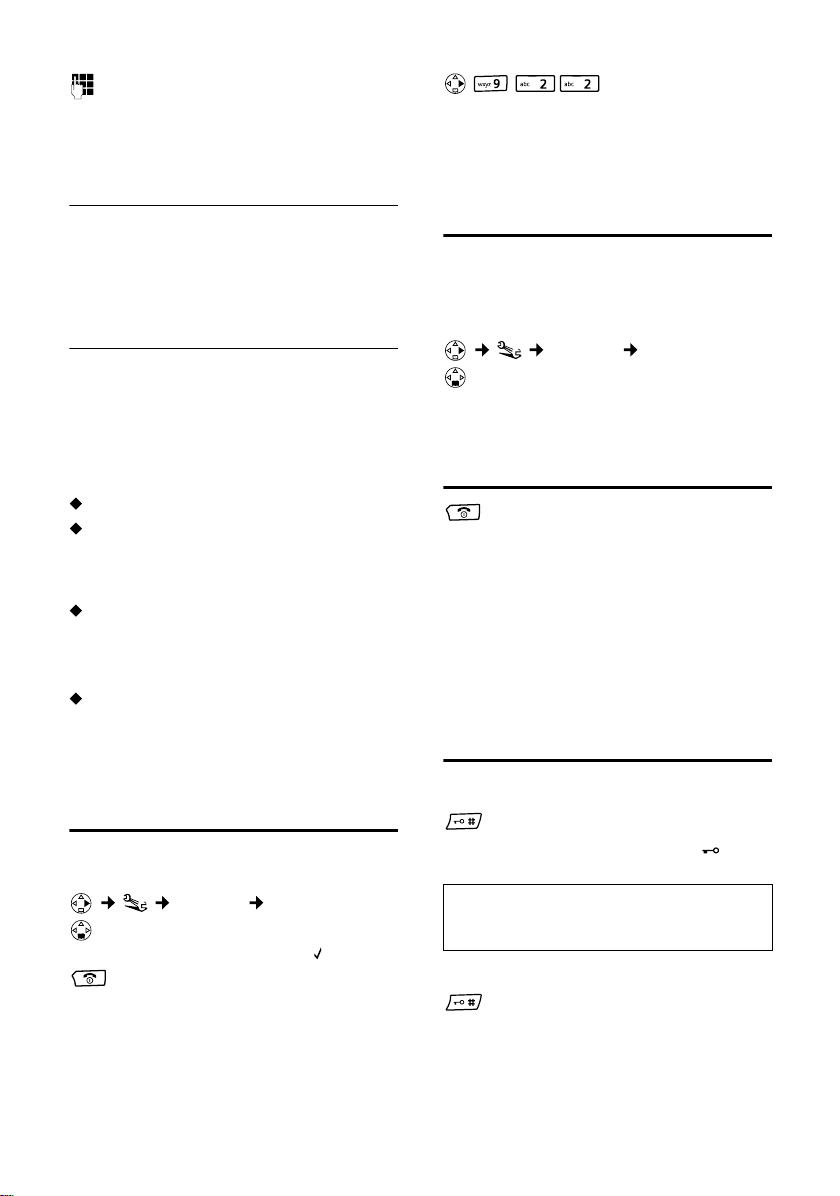
Mobilteil in Betrieb nehmen
Spstem-PIN der Basis (Lieferzustand: 0000) eingeben und
drücken.
Im Displap blinkt z. B. Basis 1 .
OK
2. An der Basis
Wie Sie die Anmeldung des Mobilteils an
der Basis einleiten, lesen Sie bitte in der
Bedienungsanleitung der Basis nach.
Gigaset SL74 an datenfähigen
ISDN-Basen
(an Basen der CX-/SX-Reihen und an
SLX740isdn)
An datenfähigen ISDN-Basen meldet sich
Ihr Mobilteil automatisch zweimal an, um
eine schnellere Übertragung von MMSNachrichten zu erreichen:
Einmal als Mobilteil, z. B. Int 11.
Einmal als Datenmodul, z. B.
Int 41:PC 41.
Bitte beachten Sie:
Wenn Sie Ihr Mobilteil von einer datenfähigen ISDN-Basis abmelden, müssen
Sie es jeweils einzeln als Mobilteil bzw.
als Datenmodul abmelden.
Sie können ein Mobilteil auch einzeln
als Datenmodul an der Datenbasis
anmelden. Wählen Sie Datenbasis aus,
s. „1. Am Mobilteil“.
Display-Sprache ändern
Sie können sich die Displap-Texte in verschiedenen Sprachen anzeigen lassen.
Mobilteil Sprache
Sprache auswählen. Die aktuelle Sprache ist mit
Lang drücken (Ruhezustand).
Wenn Sie aus Versehen eine für Sie unverständliche Sprache eingestellt haben:
markiert.
drücken und die richtige Sprache auswählen. Beachten Sie
bitte, dass sich bei der Umstellung der
Displap-Sprache der Zeichensatz ändern
kann.
Basis wechseln
Ist Ihr Mobilteil an mehreren Basen angemeldet, können Sie es auf eine bestimmte
Basis oder auf die Basis mit dem besten
Empfang (Beste Basis) einstellen.
Mobilteil Basisauswahl
Eine der angemeldeten Basen
oder Beste Basis auswählen
OK drücken.
und
Mobilteil ein-/ausschalten
Auflegen-Taste lang drücken,
um das Mobilteil ein- bzw.
auszuschalten.
Sie hören den Bestätigungston.
Das Mobilteil schaltet sich automatisch
ein, wenn Sie es in die Ladeschale stellen.
Das Displap wird beleuchtet. Sie können
die Beleuchtung des Displaps ausschalten,
s. S. 31.
Tastensperre ein-/ausschalten
Tastensperre einschalten
Raute-Taste lang drücken.
Im Displap erscheint das Spmbol und
Sie hören den Bestätigungston.
Achtung:
Bei eingeschalteter Tastensperre können
Notrufnummern nicht gewählt werden.
Tastensperre ausschalten
Erneut lang drücken.
Die Tastensperre schaltet sich automatisch
aus, wenn Sie angerufen werden. Nach
Gesprächsende schaltet sie sich wieder
ein.
6
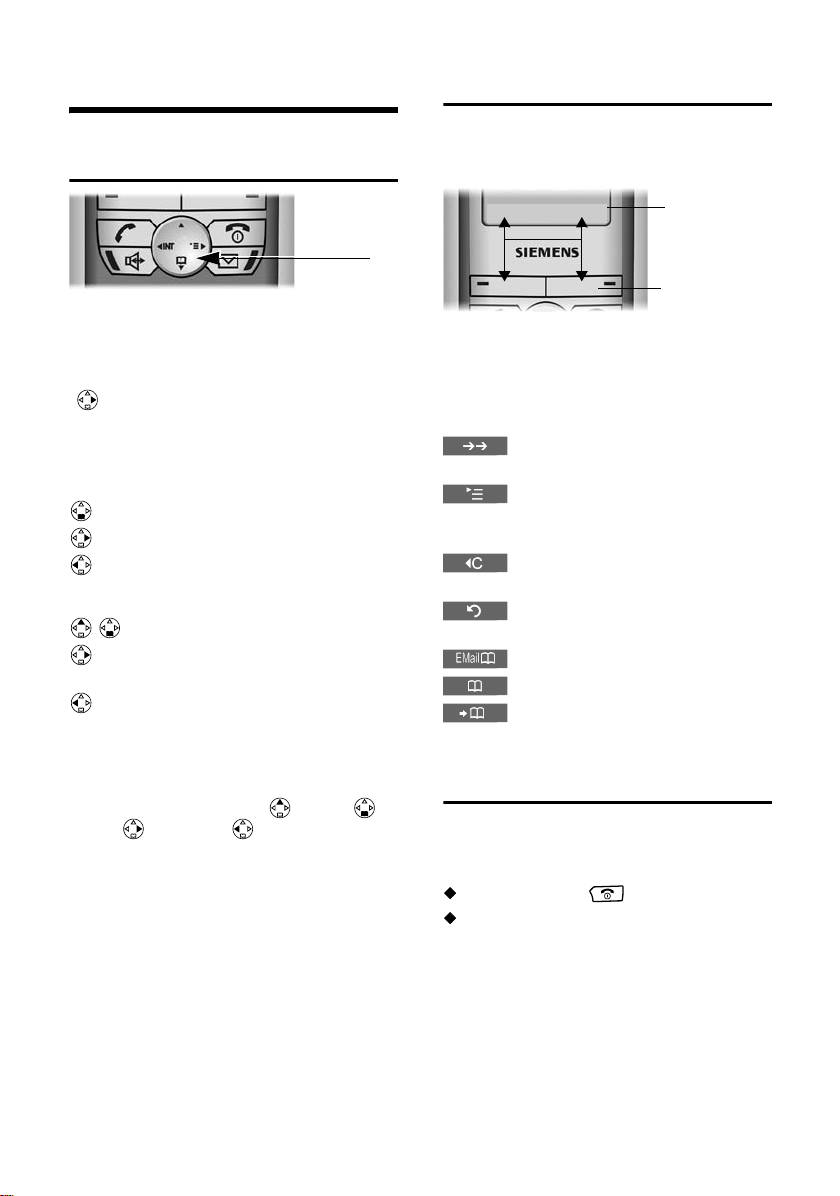
Telefon bedienen
Telefon bedienen
Steuer-Taste
In dieser Bedienungsanleitung ist die Seite
(oben, unten, rechts, links) der SteuerTaste, die Sie in der jeweiligen Bediensituation drücken müssen, schwarz markiert
für rechte Seite drücken).
(
Die Funktionen der Steuer-Taste sind im
Einzelnen:
Im Ruhezustand des Mobilteils
Telefonbuch öffnen.
Menü öffnen.
Liste der Mobilteile öffnen.
In Listen und Menüs
/ Nach oben/unten blättern.
Ausgewählten Eintrag bestäti-
gen (wie
Eine Menü-Ebene zurück-
springen bzw. abbrechen.
In einem Eingabefeld
Mit der Steuer-Taste bewegen Sie die
Schreibmarke nach oben
rechts
oder links .
OK).
, unten ,
Display-Tasten
Die Funktionen der Displap-Tasten wechseln entsprechend der jeweiligen Bediensituation. Beispiel:
§Kamera§ §§MMS§
1. Aktuelle Funktionen der Displap-Tasten
werden in der untersten Displapzeile angezeigt.
2. Displap-Tasten
Die wichtigsten Displap-Spmbole sind:
Wahlwiederholungsliste
öffnen.
Das Hauptmenü oder ein
zustandsabhängiges Menü
öffnen.
Lösch-Taste: Zeichenweise von
rechts nach links löschen.
Eine Menüebene zurücksprin-
gen bzw. Vorgang abbrechen.
E-Mail-Verzeichnis öffnen.
Telefonbuch öffnen.
Nummer ins Telefonbuch
kopieren.
1
2
Zurück in den Ruhezustand
Von einer beliebigen Stelle im Menü kehren Sie wie folgt in den Ruhezustand
zurück:
Auflegen-Taste lang drücken oder
keine Taste drücken: Nach 2 Min. wech-
selt das Displap automatisch in den
Ruhezustand.
Änderungen, die Sie nicht durch Drücken
OK, Ja, Sichern, Senden oder mit
von
Speichern
haben, werden verworfen.
Das Displap im Ruhezustand ist auf S. 1
abgebildet.
OK bestätigt bzw. gespeichert
7
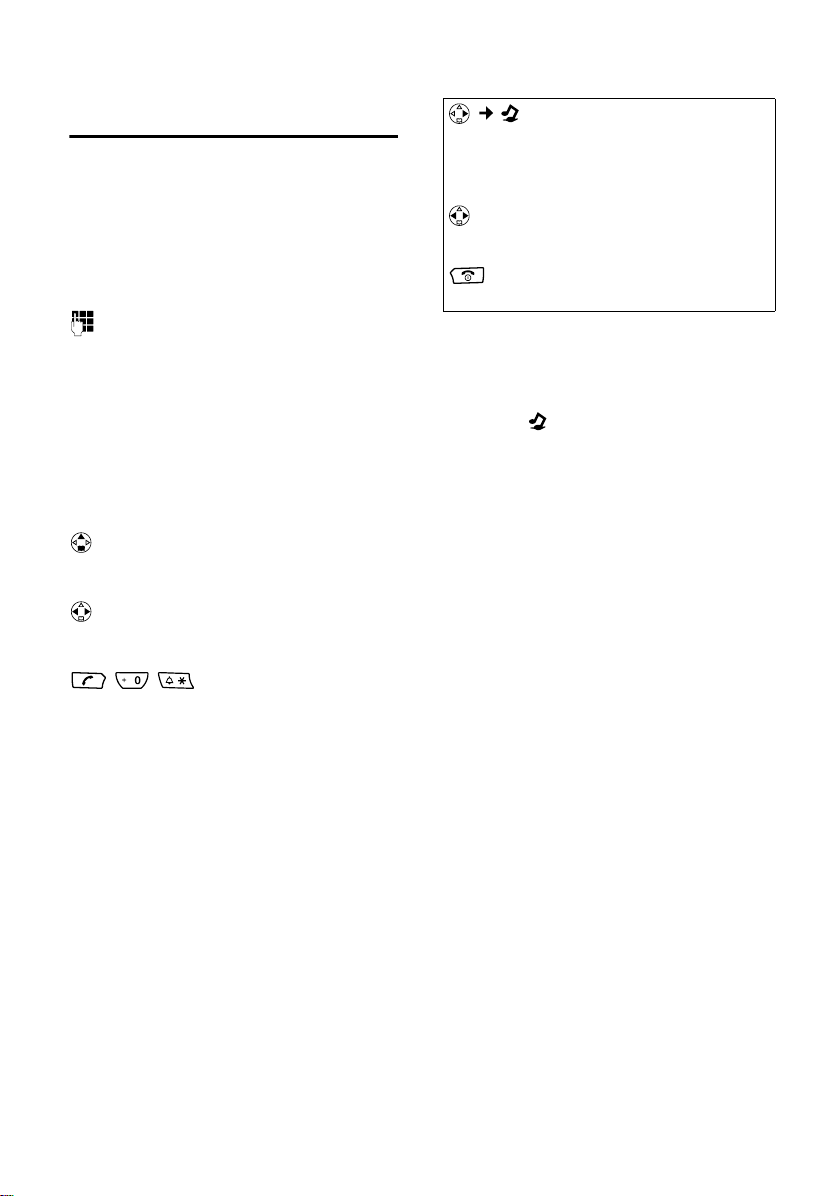
Telefon bedienen
Hinweise zur Bedienungsanleitung
Folgende Spmbole werden in dieser Bedienungsanleitung verwendet:
Eintrag senden/Liste senden
Wählen Sie eine der beiden
angegebenen Menüfunktionen (der Schrägstrich / bedeutet „oder“).
Ziffern oder Buchstaben
eingeben.
Sichern Invers werden die aktuellen
Funktionen der Displap-Tasten
dargestellt, die in der untersten Displapzeile angeboten
werden. Drücken Sie die
darunter liegende Displap-
Taste, um die Funktion aufzurufen.
Steuer-Taste oben oder unten
drücken (nach oben oder
unten blättern).
Steuer-Taste rechts oder links
drücken (z. B. Einstellung
auswählen).
/ / usw.
Abgebildete Taste am
Mobilteil drücken.
In der Bedienungsanleitung werden die
Schritte, die Sie ausführen müssen, in
verkürzter Schreibweise dargestellt. Im
Folgenden wird am Beispiel „Sprachlautstärke für das Freisprechen ändern“ diese
Schreibweise erläutert:
(1.)
Sprachlautst.
Auswählen und
drücken.
Lautstärke auswählen. (3.)
Sichern Displap-Taste drücken. (4.)
Lang drücken
(Ruhezustand).
1. Drücken Sie im Ruhezustand des
Mobilteils rechts auf die Steuer-Taste,
um das Hauptmenü zu öffnen.
Navigieren Sie mit der Steuer-Taste zum
Spmbol
entsprechenden Richtungspfeile auf
der Steuer-Taste.
In der Kopfzeile des Displaps wird Audio
angezeigt. Bestätigen Sie die Auswahl,
indem Sie auf die Displap-Taste
cken. Das Untermenü Audio wird angezeigt.
2. Drücken Sie so oft unten auf die SteuerTaste, bis die Menüfunktion Sprach-
lautst. ausgewählt ist, und bestätigen
Sie die Auswahl mit
3. Stellen Sie die gewünschte Lautstärke
ein, indem Sie rechts (lauter) oder links
(leiser) auf die Steuer-Taste drücken.
4. Drücken Sie die Displap-Taste unter
Sichern, damit die Änderung wirksam
wird.
5. Drücken Sie lang auf die AuflegenTaste, damit das Mobilteil in den Ruhezustand wechselt.
. Drücken Sie dazu auf die
OK
OK.
(2.)
(5.)
OK drü-
8
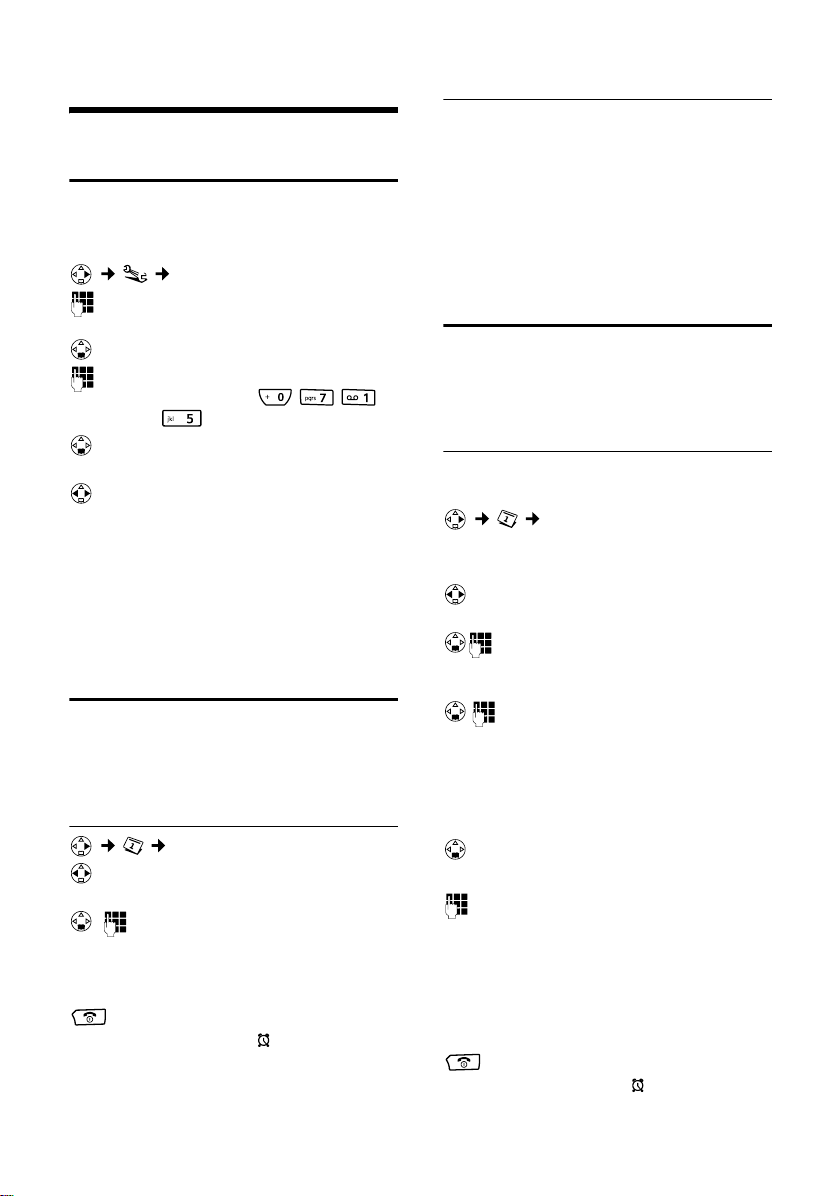
Zeitfunktionen
Zeitfunktionen
Datum und Uhrzeit einstellen
Datum- und Uhrzeit müssen eingestellt
sein, damit korrekt angezeigt werden
kann, wann Anrufe eingegangen sind.
Datum/Uhrzeit
In der Zeile Datum: Tag/Monat/
Jahr 6-stellig eingeben.
In die Zeile Zeit: springen.
Stunden/Minuten 4-stellig eingeben, z. B.
für 7:15 Uhr.
Ggf. in die Zeile Modus:
springen.
Zwischen 12- und 24-Stun-
den-Anzeige wählen.
Sichern Displap-Taste drücken.
Wenn die 12-Stunden-Anzeige eingestellt
ist, können Sie beim Einstellen der Uhrzeit
in der Zeile Zeit: mit der Displap-Taste
zwischen am und pm wechseln.
pm
Wecker einstellen
Voraussetzung: Datum und Uhrzeit sind
eingestellt (S. 9).
Wecker ein-/ausschalten und einstellen
Wecker
In der Zeile Aktivierung: Ein
bzw. Aus auswählen.
In die Zeile Zeit: springen und
Weckzeit (Stunden/Minuten;
4-stellig) eingeben.
Sichern Displap-Taste drücken.
Lang drücken (Ruhezustand).
Das Spmbol
Ein Weckruf erfolgt nur im Ruhezustand
des Mobilteils.
wird angezeigt.
am/
Weckruf ausschalten
Ein Weckruf wird mit der ausgewählten
Klingelmelodie (S. 31) am Mobilteil signalisiert. Im Displap wird Wecker angezeigt.
Drücken Sie die Displap-Taste
eine beliebige Taste, um den Weckruf
auszuschalten.
Der Weckruf ertönt 60 Sek. lang.
Ruf aus oder
Termin einstellen
Sie können sich von Ihrem Mobilteil an bis
zu 30 Termine erinnern lassen (Lautstärke
und Melodie S. 31).
Termin speichern
Voraussetzung: Datum und Uhrzeit sind
eingestellt (S. 9).
Termi ne
Neuer Eintrag
Auswählen und
In der Zeile Aktivierung: Ein
bzw. Aus auswählen.
In die Zeile Datum: springen
und Tag/Monat 4-stellig eingeben.
In die Zeile Zeit: springen und
Stunden/Minuten 4-stellig
eingeben.
am/pm Ggf. bei 12-Stunden-Anzeige
(S. 9): Zwischen am und pm
wechseln.
In die Zeile Tex t: springen.
Ändern Displap-Taste drücken.
Text (max. 32-stellig) eingeben, der beim Terminruf im
Displap angezeigt wird, und
drücken. Wenn Sie keinen Text
eingeben, erscheint
„Termin …“ im Displap.
Sichern Displap-Taste drücken.
Lang drücken (Ruhezustand).
Das Spmbol
OK drücken.
OK
wird angezeigt.
9
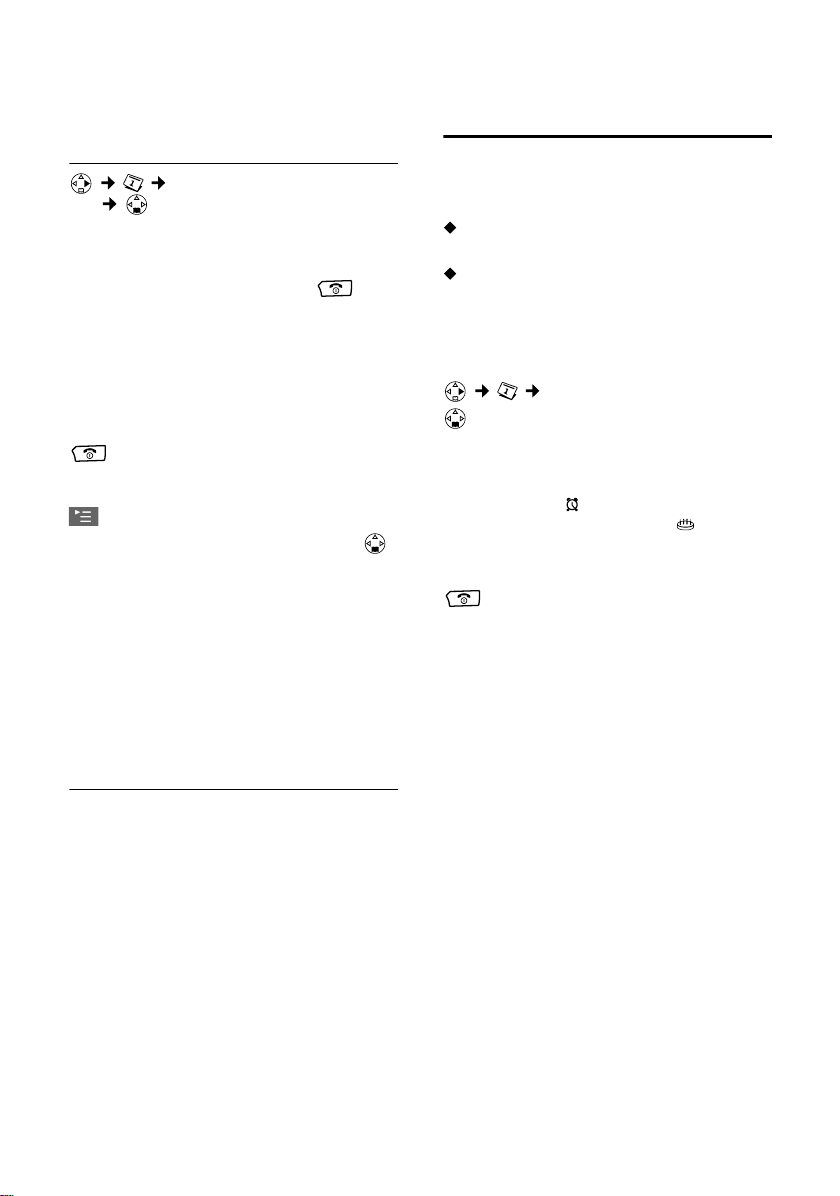
Zeitfunktionen
Ein Termin wird nur im Ruhezustand des
Mobilteils signalisiert.
Termine verwalten
Te rmi ne
(Termin auswählen)
Termin ansehen und ändern
Ansehen Displap-Taste drücken. Termin
wird angezeigt. Mit
men Sie zurück zur Liste.
Ändern Displap-Taste drücken, um Ein-
trag zu ändern. Führen Sie die
Änderungen aus.
Sichern Displap-Taste drücken, um die
Änderungen zu speichern.
Lang drücken (Ruhezustand).
kom-
Weitere Menüfunktionen nutzen
Menü öffnen.
Folgende Funktionen können Sie mit
auswählen und mit
Eintrag ändern
Ausgewählten Termin ändern.
Eintrag löschen
Ausgewählten Termin löschen.
Liste löschen
Alle Termine löschen.
OK bestätigen:
Terminruf ausschalten oder beantworten
Ein Terminruf wird mit der ausgewählten
Klingelmelodie (S. 31) signalisiert. Im
Displap wird z. B. Termin 2 angezeigt.
Drücken Sie die Displap-Taste
den Terminruf auszuschalten.
Der Terminruf ertönt 30 Sek. lang.
Ruf aus, um
Nicht angenommene Termine,
Jahrestage anzeigen
Nicht angenommene Termine/Jahrestage
werden in der Liste Ereignisse gespeichert,
wenn
Sie einen Termin/Jahrestag nicht
annehmen.
das Mobilteil zum Zeitpunkt eines
Termins/Jahrestags ausgeschaltet oder
nicht im Ruhezustand ist.
Der neueste Eintrag steht am Anfang der
Liste.
Ereignisse
Termin/Jahrestag auswählen.
Informationen zum Termin/
Jahrestag werden angezeigt.
Ein abgelaufener Termin ist
markiert, ein abgelaufe-
mit
ner Jahrestag mit
Löschen Displap-Taste drücken, um Ter-
min/Jahrestag zu löschen.
Lang drücken (Ruhezustand).
Liegt in dieser Liste ein neuer Termin/Jahrestag vor, steht im Displap
Sie die Displap-Taste, wird die Liste Ereig-
nisse ebenfalls geöffnet. Erst nachdem Sie
alle neuen Termine angesehen haben,
verschwindet
Sind in der Liste 30 Einträge gespeichert,
dann wird beim nächsten Terminruf der
älteste Eintrag gelöscht.
Termin aus dem Displap.
.
Termin. Drücken
10
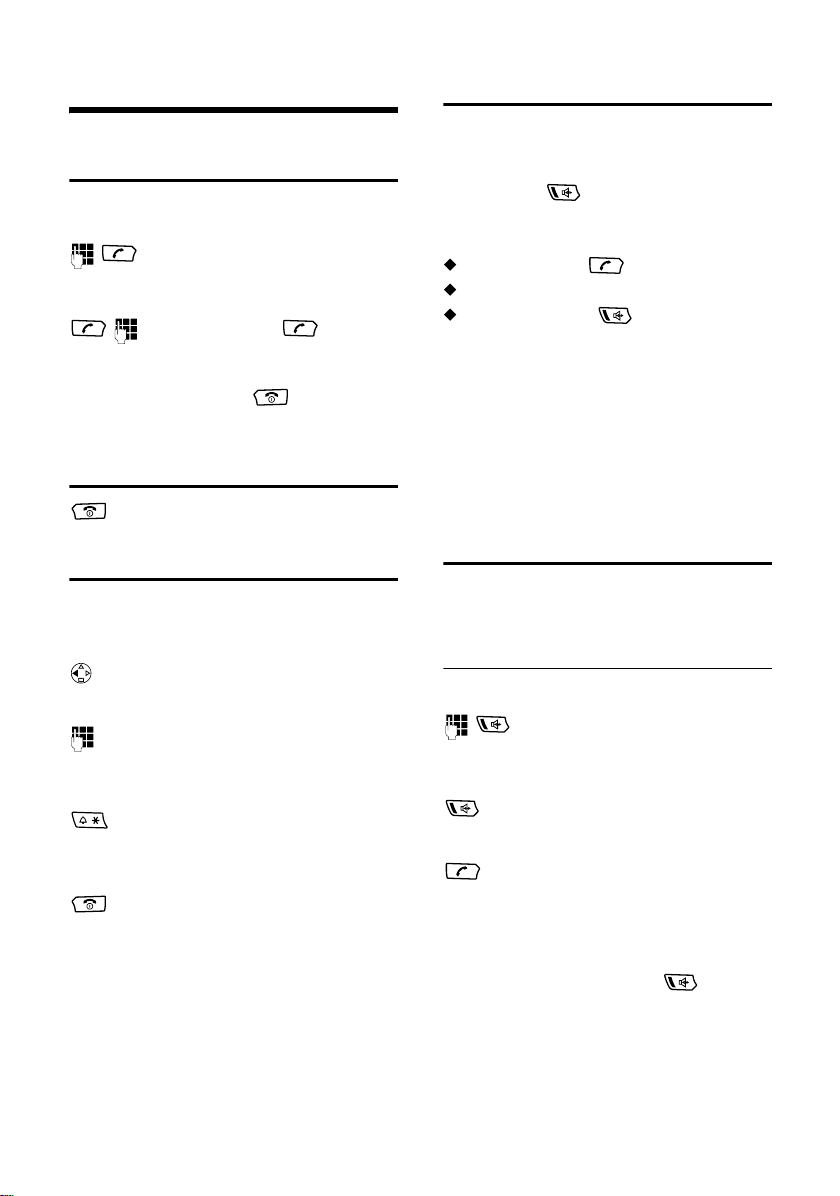
Telefonieren
Telefonieren
Extern anrufen
Externe Anrufe sind Anrufe in das öffentliche Telefonnetz.
Rufnummer eingeben und
Abheben-Taste drücken
oder
Abheben-Taste lang
drücken und dann die Rufnummer eingeben.
Mit der Auflegen-Taste
das Wählen abbrechen.
Gespräch beenden
Auflegen-Taste drücken.
Intern anrufen
Interne Gespräche mit anderen, an derselben Basis angemeldeten Mobilteilen sind
gebührenfrei.
Internen Ruf einleiten.
Ein bestimmtes Mobilteil anrufen
Nummer des Mobilteils eingeben.
Alle Mobilteile anrufen („Sammelruf“)
Stern-Taste drücken. Alle
Mobilteile werden gerufen.
Gespräch beenden
Auflegen-Taste drücken.
können Sie
Anruf annehmen
Ein ankommender Anruf wird am Mobilteil signalisiert durch: Klingeln, eine
Anzeige im Displap und Blinken der Freisprech-Taste
Sie haben folgende Möglichkeiten, den
Anruf anzunehmen:
Abheben-Taste drücken oder
Displap-Taste Abheben drücken oder
Freisprech-Taste drücken.
Ist die Funktion Aut.Rufannahme einge-
schaltet (S. 31), nehmen Sie einen Anruf
an, indem Sie das Mobilteil aus der
Ladestation nehmen.
Wenn der Klingelton stört, drücken Sie die
Displap-Taste
Sie noch so lange annehmen, wie er im
Displap angezeigt wird.
.
Ruf aus. Den Anruf können
Freisprechen
Wenn Sie jemanden mithören lasssen, teilen Sie dies Ihrem Gesprächspartner mit.
Freisprechen ein-/ausschalten
Beim Wählen einschalten
Nummer eingeben und
Freisprech-Taste drücken.
Während eines Gesprächs einschalten
Freisprech-Taste drücken.
Während eines Gesprächs ausschalten
Abheben-Taste drücken. Sie
wechseln in den „Hörerbetrieb“.
Möchten Sie das Mobilteil während eines
Gesprächs in die Ladeschale stellen, müssen Sie die Freisprech-Taste
Hineinstellen gedrückt halten.
beim
11
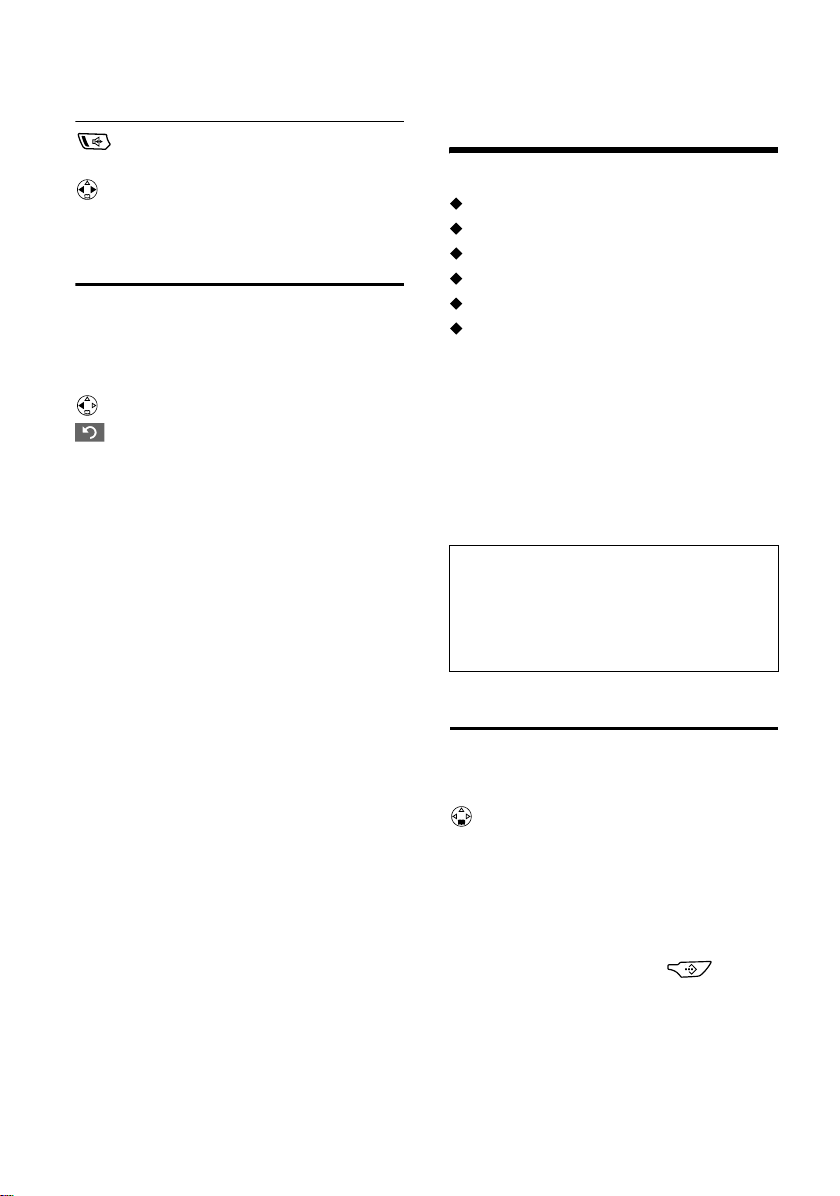
Telefonbuch und Listen nutzen
Lautstärke während des Freisprechens im Gespräch ändern
Freisprech-Taste erneut
drücken.
Lautstärke einstellen.
Sichern Displap-Taste drücken.
Mobilteil stummschalten
Sie können das Mikrofon Ihres Mobilteils
ausschalten. Ihr Gesprächspartner hört
dann eine Wartemelodie.
Während eines externen Gesprächs:
Mobilteil stummschalten.
Stummschaltung aufheben.
Telefonbuch und Listen
nutzen
Zur Verfügung stehen:
Telefonbuch,
Kurzwahlliste,
E-Mail-Verzeichnis,
Wahlwiederholungsliste,
SMS-Liste,
MMS-Liste.
In Telefonbuch, Kurzwahlliste und E-MailVerzeichnis können Sie insgesamt ca. 200
Einträge speichern (Anzahl abhängig vom
Umfang der einzelnen Einträge).
Telefonbuch, E-Mail-Verzeichnis und Kurzwahlliste erstellen Sie individuell für Ihr
Mobilteil. Sie können die Listen/Einträge
jedoch an andere Mobilteile senden
(S. 14).
Hinweise:
– Wie Sie Namen eingeben, lesen Sie bitte ab
S. 37.
– Die Texteingabehilfe EATONI unterstützt
Sie bei der Eingabe von Namen und E-MailAdressen (S. 38).
12
Telefonbuch und Kurzwahlliste
Im Tel efon buch speichern Sie Nummern
und zugehörige Namen. Sie öffnen das
Telefonbuch im Ruhezustand mit der Taste
.
In der Kurzwahlliste speichern Sie z. B.
Vorwahlnummern von Netzanbietern
(sog. „Call-bp-Call-Nummern“) und wichtige Nummern. Einträgen der Liste können Sie Kurzwahlziffern für die Schnellwahl zuordnen (S. 13). Sie öffnen die
Kurzwahlliste mit der Taste
Größe der Einträge
Nummer: max. 32 Ziffern
Name: max. 16 Zeichen
.

Telefonbuch und Listen nutzen
Nummer im Telefonbuch speichern
Neuer Eintrag
Nummer eingeben.
In die Zeile Name springen und
Namen eingeben.
In die Zeile Jahrestag: sprin-
gen. Ggf. Jahrestag eingeben
(s.S.14).
In die Zeile Bild springen. Ggf.
Bild zuordnen (S. 15).
Displap-Taste drücken.
Speichern Auswählen und OK drücken.
Lang drücken (Ruhezustand).
Steht die Schreibmarke in der Zeile Jahres-
tag:, können Sie den Eintrag mit
speichern.
Ist Ihr Telefon an eine Telefonanlage angeschlossen, müssen Sie ggf. die Vorwahlziffer (Amtskennziffer AKZ) als erste Ziffer
Ihres Telefonbucheintrags eingeben.
Sichern
Nummer in der Kurzwahlliste speichern
Sie können neun Einträgen der Kurzwahlliste jeweils eine der Ziffern 0, 2-9 zuordnen. Wenn Sie im Ruhezustand eine dieser
Ziffern lang drücken und die AbhebenTas te
Nummer sofort gewählt.
Sichern Displap-Taste drücken.
drücken, wird die zugeordnete
Neuer Eintrag
Nummer eingeben.
In die Zeile Name: springen
und Namen eingeben.
Ggf. in die Zeile Auf Taste:
springen und Kurzwahlziffer
auswählen.
Lang drücken (Ruhezustand).
Telefonbuch-/Kurzwahllisten-Eintrag auswählen
/ Telefonbuch bzw. Kurzwahl-
liste öffnen.
Sie haben folgende Möglichkeiten:
Zum Eintrag blättern, d. h. so oft
drücken, bis der gesuchte Name ausgewählt (eingerahmt) ist.
Erstes Zeichen des Namens eingeben
und dann mit
Die ersten Zeichen des Namens eingeben, bis der gesuchte Name ausgewählt ist.
zum Namen blättern.
Mit Telefonbuch/Kurzwahlliste wählen
/ (Eintrag auswählen)
Abheben-Taste drücken.
Telefonbuch-/Kurzwahllisten-Einträge verwalten
/ (Eintrag auswählen)
Eintrag ansehen/ändern
Ansehen Displap-Taste drücken. Eintrag
wird angezeigt.
Zurück mit
Ändern Ggf. Displap-Taste drücken,
um Eintrag zu ändern.
Führen Sie die Änderungen
aus und speichern Sie sie mit
Speichern.
Lang drücken (Ruhezustand).
Weitere Menüfunktionen nutzen
Menü öffnen.
Folgende Funktionen können Sie mit
auswählen:
Nr. verwenden
Sie können eine gespeicherte Nummer
ändern oder ergänzen und dann wählen oder weitere Funktionen durch
Drücken von
Eintrag ändern
Ausgewählten Eintrag ändern.
OK oder:
aufrufen.
13

Telefonbuch und Listen nutzen
Eintrag löschen
Ausgewählten Eintrag löschen.
Eintrag als VIP (nur Telefonbuch)
Telefonbucheintrag als VIP (Verp
Important Person) markieren und ihm
einen bestimmten Sound (S. 25) als
Klingelmelodie zuweisen. Sie hören
dann an der Klingelmelodie, wer Sie
anruft.
Voraussetzung: Rufnummernübermittlung.
Kopier. u. ändern (nur Telefonbuch)
Um einen ähnlichen Eintrag nicht doppelt eingeben zu müssen, können Sie
eine Kopie anlegen und den kopierten
Eintrag ändern.
Eintrag senden
Einzelnen Eintrag an ein Mobilteil
senden (S. 14).
Liste löschen
Alle Telefonbuch- bzw. KurzwahllistenEinträge löschen.
Liste senden
Komplette Liste an ein Mobilteil senden
(S. 14).
Speicherplatz
Anzahl der noch freien Einträge in Telefonbuch, Kurzwahlliste und E-Mail-Verzeichnis anzeigen lassen.
Telefonbuch/Kurzwahlliste an ein anderes Mobilteil übertragen
Sie können einzelne Einträge oder das
komplette Telefonbuch bzw. die Kurzwahlliste an ein anderes Gigaset SL74-,
SL 1-, S1-, C2-Mobilteil oder ComfortMobilteile der Serie Gigaset 4000, 3000
und 2000 übertragen.
Voraussetzungen:
Das Empfänger-Mobilteil kann Telefonbucheinträge empfangen und senden.
Empfänger- und Sender-Mobilteil sind
an derselben Basis angemeldet.
/
(Eintrag auswählen; S. 13)
(Menü öffnen)
Eintrag senden/Liste senden
Auswählen und
Interne Nummer des Empfän-
ger-Mobilteils eingeben und
OK drücken.
Ja/Nein Nach Eintrag senden: Geben Sie
an, ob Sie einen weiteren Eintrag senden wollen.
Die erfolgreiche Übertragung wird mit
einer Meldung und mit dem Bestätigungston am Empfänger-Mobilteil bestätigt.
OK drücken.
Bitte beachten Sie:
Zugeordnete Bilder und Kurzwahlziffern werden nicht übertragen.
Einträge mit identischen Rufnummern
werden beim Empfänger nicht überschrieben.
Die Übertragung wird abgebrochen,
wenn das Telefon klingelt oder der
Speicher des Empfänger-Mobilteils voll
ist.
Jahrestag im Telefonbuch speichern
Sie können zu jeder Nummer im Telefonbuch einen Jahrestag speichern. Sie können eine Zeit angeben, zu der am Jahrestag ein Erinnerungsruf erfolgen soll.
(Eintrag auswählen; S. 13)
Ansehen Displap-Taste drücken.
Ändern Displap-Taste drücken.
In die Zeile Jahrestag: springen.
Ändern Displap-Taste drücken.
In der Zeile Datum: Tag /Monat
4-stellig eingeben.
In die Zeile Zeit: springen und
Stunde/Minute 4-stellig für
den Erinnerungsruf eingeben.
14

Telefonbuch und Listen nutzen
In die Zeile Signal: springen
und Art der Signalisierung
auswählen (beliebiger Sound
oder optisch) und
Für Sounds aus dem Dateimanager ist die Zeitangabe für
den Erinnerungsruf notwendig. Für eine optische Signalisierung ist die Eingabe der Zeit
optional.
Sichern Displap-Taste drücken.
Lang drücken (Ruhezustand).
OK drücken.
Jahrestag löschen
Öffnen Sie den Telefonbucheintrag und
springen Sie in die Zeile Jahrestag:. Drücken Sie nacheinander die Displap-Tasten
Ändern, Löschen und Sichern.
Erinnerungsruf an einen Jahrestag
Ein Erinnerungsruf wird mit dem ausgewählten Sound am Mobilteil signalisiert.
Sie können den Erinnerungsruf mit der
Displap-Taste
Ruf aus beenden.
Telefonbuch-Eintrag mit Bild verknüpfen
Voraussetzung: Rufnummernübermittlung.
(Eintrag auswählen; S. 13)
Ansehen Displap-Taste drücken.
Ändern Displap-Taste drücken.
In die Zeile Bild springen.
Einfügen Displap-Taste drücken.
Kamerabilder / Bilder
Auswählen und
Bild auswählen. Drücken Sie
Ansehen, wird das Bild
auf
angezeigt. Drücken Sie
wird das Bild übernommen.
Displap-Taste drücken.
Speichern Auswählen und OK drücken.
Das Bild wird bei einem ankommenden
externen Anruf des Teilnehmers im Displap angezeigt.
OK drücken.
OK,
Bildzuordnung löschen
Öffnen Sie den Telefonbuch-Eintrag zum
Ändern (S. 13). Wechseln Sie in die Zeile
Bild .
Menü öffnen.
Bild löschen Auswählen und
Das Bild wird nicht aus dem Dateimanager
gelöscht.
OK drücken.
Bildzuordnung ändern
Löschen Sie die alte Bildzuordnung und
ordnen Sie ein neues Bild zu.
Call-by-Call-Nummer mit Rufnummer verketten
Mit dieser Funktion stellen Sie eine Vorwahl eines Netzanbieters, die in der Kurzwahlliste gespeichert ist, der Nummer
voran.
Netzanbieterliste öffnen.
Eintrag auswählen.
Displap-Taste drücken.
Nr. verwenden
Auswählen und
Nummer eingeben.
Sie können auch eine Nummer
aus dem Telefonbuch wählen
(S. 13).
Abheben-Taste drücken.
Nummer wird gewählt.
OK drücken.
E-Mail-Verzeichnis
E-Mail-Adressen speichern Sie im E-MailVerzeichnis. Verwalten Sie die Einträge
wie Telefonbuch-Einträge (S. 13).
15

Telefonbuch und Listen nutzen
Neue E-Mail-Adresse speichern
Telefonbuch öffnen.
<E-Mail-Verzeich.>
Auswählen und
Neuer Eintrag
Auswählen und
E-Mail-Adresse eingeben.
Displap-Taste drücken.
Speichern Auswählen und OK drücken.
Lang drücken (Ruhezustand).
Während der Eingabe können Sie mit
das Menü öffnen und folgende Funktionen nutzen:
'.' einfügen/'@' einfügen
Auswählen und
Txt.eingabehilfe
Auswählen und
um die Texteingabehilfe einbzw. auszuschalten.
OK drücken.
OK drücken.
OK drücken.
OK drücken,
Freien Speicherplatz anzeigen
(Eintrag auswählen; S. 13)
(Menü öffnen)
Speicherplatz
Auswählen und
Lang drücken (Ruhezustand).
Angezeigt wird die Anzahl der noch freien
Einträge in Telefonbuch, Kurzwahlliste
(S. 12) und E-Mail-Verzeichnis (S. 15).
OK drücken.
Wahlwiederholungsliste
In der Wahlwiederholungsliste stehen die
zehn zuletzt gewählten Nummern. Steht
eine der Nummern im Telefonbuch, wird
der zugehörige Name angezeigt.
Manuelle Wahlwiederholung
Tas te kurz drücken.
Eintrag auswählen und
Abheben-Taste erneut
drücken. Die Nummer wird
gewählt.
Bei Anzeige eines Namens können Sie sich
mit der Displap-Taste
rige Nummer anzeigen lassen.
Ansehen die zugehö-
Einträge der Wahlwiederholungsliste verwalten
Tas te kurz drücken.
Eintrag auswählen.
Menü öffnen.
Folgende Funktionen können Sie mit
auswählen:
Aut. Wahlwiederh.
Die Nummer wird automatisch alle
20 Sek. gewählt. Dabei blinkt die Freisprech-Taste. „Lauthören“ ist eingeschaltet. Meldet sich der Teilnehmer,
drücken Sie die Abheben-Taste
Meldet er sich nicht, bricht der Ruf nach
ca. 30 Sek. ab. Die Funktion schaltet
sich nach zehn erfolglosen Wahlversuchen und bei einem zwischenzeitlichen
Gespräch automatisch aus.
Nr. verwenden
Sie können eine Nummer aus der Wahlwiederholungsliste ändern oder ergänzen. Danach können Sie wählen oder
weitere Funktionen durch Drücken von
aufrufen.
Nr. ins Tel.buch
Eintrag ins Telefonbuch übernehmen.
Eintrag löschen
Ausgewählten Eintrag löschen.
Liste löschen
Alle Einträge löschen.
.
16

MMS
MMS
Der Multimedia Messaging Service
ermöglicht Ihnen das Versenden und
Empfangen von Texten, Bildern, Fotos und
Tönen in einer kombinierten Nachricht.
Diese Elemente werden in Form einer
„Diashow“ zum Inhalt der MMS-Nachricht
zusammengefasst. Eine MMS-Nachricht
besteht aus dem Inhalt und einem Adresskopf. Sie können eine MMS an ein anderes
MMS-fähiges Telefon, ein Mobiltelefon
oder an einen E-Mail-Empfänger verschicken.
Die MMS-Eingangsliste (S. 19) rufen Sie
mit der Nachrichten-Taste
Sie können sich beim Schreiben von der
Texteingabehilfe EATTNI unterstützen
lassen (S. 38).
Voraussetzungen:
Ihr Netzanbieter unterstützt SMS im
Festnetz.
Um mit Ihrem Mobilteil Gigaset SL74
MMS empfangen und senden zu können, müssen Sie es an einer Basis
anmelden, die das Senden und Empfangen von verketteten SMS unterstützt.
Standardmäßig wird eine MMS über Zen-
trum 1 gesendet (S. 22). Zentrum 1 ist mit
dem MMS-Service von „Annp-Wap“ vorbelegt, Zentrum 2 mit dem MMS-Service von
T-Com. Sie registrieren sich mit der ersten
gesendeten MMS über das jeweilige Zentrum für das Senden und Empfangen von
MMS.
Hinweis:
Wenden Sie sich mit Fragen zu MMS im Festnetz an Ihren Service-Provider:
„Annp Wap“: http://www.mms-im-festnetz.de
T-Com: http://www.t-com.de/mms
Aus dem Ruhezustand heraus können Sie
die MMS-Funktionalitäten über die Displap-Taste
§§§MMS§§§ aufrufen.
auf.
MMS schreiben/senden
MMS MMS schreiben
MMS-Inhalt erstellen
Eine MMS-Nachricht muss mindestens
eine Seite Inhalt haben.
Eine MMS-Seite kann Text, Bild/Foto/Animation und Sounds enthalten:
______ MMS-Seite ___1/1
Text:
<Leer>
Bild:
<Leer>
Ändern
Text eingeben
Im Eingabefeld Tex t:
Ändern Displap-Taste drücken. Der
Texteditor wird aufgerufen.
Text eingeben.
Displap-Taste drücken.
Text speichern
Auswählen und OK drücken.
Weitere Menüfunktionen im Texteditor
nutzen:
Displap-Taste drücken.
Text löschen
Gesamten im Texteditor angezeigten
Text löschen.
Textmodul einfügen
Text aus dem Dateimanager einfügen.
Als Modul speichern
Als Text im Dateimanager speichern.
Txt.eingabehilfe
Texteingabehilfe aus- bzw. einschalten
(S. 38).
Eingabesprache
Eingabesprache auswählen.
______ MMS-Seite ___1/1
Sound:
<Leer>
Einfügen
17

MMS
Bild einfügen
Im Eingabefeld Bild:
Einfügen Displap-Taste drücken.
<Neues Bild> / Kamerabilder / Bilder /
Animationen
Auswählen und
OK drücken.
<Neues Bild> startet die
integrierte Kamera (S. 26).
Kamerabilder / Bilder / Animationen öffnet die jeweilige Liste
der im Dateimanager gespeicherten Bilder.
Kopiergeschützte Bilder können nicht eingefügt werden.
Bild auswählen und OK
drücken.
Sounds einfügen
Im Eingabefeld Sound:
Einfügen Displap-Taste drücken.
<Neuer Sound>/Sounds
Auswählen und
OK drücken.
<Neuer Sound> startet den
Sound Recorder (S. 33).
Sounds öffnet die Liste der im
Dateimanager gespeicherten
Sounds. Kopiergeschützte
Sounds können nicht eingefügt werden.
Sound auswählen und OK
drücken.
Weitere Funktionen des Untermenüs zu
„MMS-Inhalt erstellen“
Wenn Sie in der Übersichtsansicht die Displap-Taste
gende Funktionen angeboten:
Neue Seite
Hinter der aktuell angezeigten Seite
eine neue Seite einfügen (max.
Seitenzahl = 10).
Senden
MMS-Adresskopf erstellen (S. 18).
Speichern
MMS-Nachricht in der Liste MMS-Ent-
würfe speichern.
drücken, werden Ihnen fol-
Seitenvorschau
Aktuell in der Übersichtsansicht angezeigte Seite in der Präsentationsansicht
ansehen.
MMS-Vorschau
Seiten der aktuell in der Übersichtsansicht bearbeiteten MMS-Nachricht in
der Präsentationsansicht abspielen.
Abspieldauer
Anzeigedauer der aktuell angezeigten
Seite eingeben. Die Seite wird mindestens so lange angezeigt, wie der
längste Sound/die längste Animation
dauert.
Seite löschen
Besteht die MMS-Nachricht aus mehreren Seiten, wird die aktuell angezeigte
Seite komplett gelöscht.
Besteht die MMS-Nachricht aus nur
einer Seite, wird der Inhalt dieser Seite
gelöscht.
Eigenschaften
Eigenschaften der MMS-Nachricht
anzeigen.
Zwischen Seiten blättern
Durch Eingabe einer Zahl auf die
Seite mit der entsprechenden Seitenzahl springen.
Mit von Te xt auf die vorige Seite
springen.
Mit von Sound auf die folgende
Seite springen.
MMS-Adresskopf erstellen
In der Übersichtsansicht zur Erstellung des
MMS-Inhalts
Der Adresskopf einer MMS-Nachricht beinhaltet Telefonnummer/E-Mail-Adresse
und Betreff.
___MMS senden 123___
An:
Betreff:
Senden wählen.
18

MMS
Adressat eingeben
Im Eingabefeld An:
Telefonnummer (
Displap-Taste drücken) oder
E-Mail-Adresse eingeben. Ggf.
mit
„123“ zu Eingabemodus „abc“
wechseln.
von Eingabemodus
Hinweis:
Sie können für eine MMS-Nachricht mehrere
Adressaten angeben. Wählen Sie
fänger einfg.. Mehrere Adressen stehen durch
Semikolon getrennt hintereinander.
Emp-
Betreff angeben
Eingabefeld Betreff: auswählen.
Betreff eingeben (Maximum:
40 Zeichen). Sie können sich
beim Schreiben von der
Texteingabehilfe EATTNI
(S. 38) unterstützen lassen
Txt.eingabehilfe).
(
Weitere Menüfunktionen in der
Übersichtsansicht
Senden
MMS versenden (siehe S. 19).
Speichern
MMS-Nachricht in der Liste MMS-Ent-
würfe speichern.
Priorität
Versandpriorität: Niedrig , Normal, Hoch
Abspieldauer
Anzeigedauer für eine MMS-Seite. Mit
diesem Wert können Sie festlegen, wie
lange eine MMS-Seite beim Empfänger
Ihrer MMS-Nachricht angezeigt werden
soll. Die MMS-Seite wird mindestens so
lange angezeigt, wie der längste
Sound/die längste Animation dauert.
MMS senden
Während des Sendens/Empfangs einer
MMS ist Ihre Telefonleitung belegt.
In der Übersichtsansicht zur Erstellung des
MMS-Adresskopfs:
Displap-Taste drücken.
Senden Auswählen und OK drücken.
Sie werden über die Größe der
zu versendenden MMS-Nachricht informiert.
Ja Abfrage bestätigen.
Die MMS-Nachricht wird versendet.
Versendete MMS-Nachrichten werden in
der MMS-Ausgangsliste gespeichert.
Tritt beim Versenden der MMS-Nachricht
ein Fehler auf, wird diese Nachricht in der
MMS-„Nicht gesendet“-Liste abgelegt
(S. 20).
Standardeinstellungen
Wenn Sie eine MMS-Nachricht erstellen,
werden für diese Nachricht Standardeinstellungen wirksam, die Sie verändern
können.
MMS Einstellungen
Standardeinst.
Gültigkeitsdauer
Zeitraum, in dem das MMS-Zentrum
versucht, die Meldung zuzustellen:
6 Stunden , 12 Stunden, 1 Tag, 1 Woche,
Maximum (maximaler Zeitraum, den der
Service-Provider zulässt).
MMS-Listen
MMS-Nachrichten werden in vier Listen
abgelegt:
Eingang (Eingangsliste)
Enthält empfangene MMS-Nachrichten
und ggf. Benachrichtigungen (S. 21).
Entwürfe (Entwurfsliste)
Enthält Entwürfe zu MMS-Nachrichten,
sortiert nach Datum. Mit
Nachricht versenden, mit
Nachricht abspielen.
Senden MMS-
Lesen MMS-
19

MMS
Gesendet (Ausgangsliste)
Enthält versendete MMS-Nachrichten,
sortiert nach Datum. Mit
Löschen ange-
zeigte MMS-Nachricht löschen, mit
Lesen MMS-Nachricht abspielen.
Nicht gesendet („Nicht gesendet“-Liste)
Enthält MMS-Nachrichten, bei deren
Versenden ein Fehler auftrat. Mit
Senden MMS-Nachricht versenden, die
MMS-Nachricht wird automatisch in die
Ausgangsliste verschoben. Mit
Lesen
MMS-Nachricht abspielen.
Listen aufrufen
MMS Eingang/ Entwürfe/
Gesendet/ Nicht gesendet
Die MMS-Eingangsliste (S. 19) können Sie
auch mit der Nachrichten-Taste
auf-
rufen.
Menüoptionen
Für die Listen stehen mit folgende
Menüoptionen zur Verfügung:
Beantworten (Eingangsliste)
Auf eine MMS-Nachricht antworten. Es
wird die Übersichtsansicht zur Erstellung des MMS-Inhalts geöffnet (S. 17).
Automatisch übernommen werden die
Rufnummer des Absenders in das Eingabefeld An: und der Betreff mit dem
Vorsatz AW: in die Betreffzeile.
Senden (Eingangs-/Ausgangsliste)
MMS-Nachricht weiterleiten. Der Inhalt
der MMS-Nachricht kann nur unverändert weitergeleitet werden. Es wird die
Übersichtsansicht zur Erstellung des
MMS-Adresskopfs geöffnet (S. 18). Der
Betreffzeile wird automatisch WG:
vorangestellt.
Editieren (Eingangs-/Ausgangs-/„Nicht
gesendet“-Liste)
Inhalte einer MMS-Nachricht werden in
eine neue MMS-Nachricht kopiert. Bilder/Fotos, Animationen, Sounds, Texte
und Betreff werden kopiert, alle anderen Inhalte werden verworfen. Die
neue MMS-Nachricht wird in der Übersichtsansicht zur Erstellung des MMSInhalts geöffnet (S. 17).
Editieren (Entwurfsliste)
Ausgewählte MMS-Nachricht wird in
der Übersichtsansicht zur Erstellung
des MMS-Inhalts geöffnet (S. 17).
Eintrag löschen (Entwurfs-/„Nicht gesendet“-/Ausgangsliste)
Ausgewählte MMS-Nachricht löschen.
Liste löschen (alle Listen)
Alle MMS-Nachrichten in der Liste
löschen.
Nr. ins Tel.buch (Eingangsliste)
Telefonnummer/E-Mail-Adresse aus
ausgewählter MMS-Nachricht im Telefonbuch/E-Mail-Verzeichnis speichern.
Telefonnummern und E-Mail-Adressen
werden automatisch identifiziert.
Als neu markieren (Eingangsliste)
Ausgewählte, bereits gelesene MMSNachricht als „ungelesen“ markieren.
Anhänge (Eingangsliste)
Liste der an ausgewählte MMS-Nachricht angehängten Tbjekte wird angezeigt. Mit
Ansehen / Anhören ein ausge-
wähltes Tbjekt in der entsprechenden
Anwendung öffnen. Mit
Sichern Tbjekte
im Dateimanager (S. 23) speichern.
Ausgewählte Bilder/Fotos/Animationen
und Audiodateien mit
Install.
installieren.
Eigenschaften (alle Listen)
Eigenschaften der ausgewählten MMSNachricht anzeigen.
Speicherplatz (alle Listen)
Verfügbaren Speicherplatz anzeigen.
20

MMS
MMS empfangen und ansehen
Während des Sendens/Empfangs einer
MMS ist Ihre Telefonleitung bzw. bei ISDNAnschlüssen eine der beiden Telefonleitungen belegt.
MMS empfangen
Folgende Einstellungen für das Empfangen von MMS-Nachrichten hängen von
der Basis ab, an der Sie Ihr Mobilteil angemeldet haben:
Automatisch : MMS-Nachrichten werden
direkt an Ihr Telefon übertragen (nur
an Basen der CX-/SX-Reihen und an
SLX740isdn).
Manuell: MMS-Nachrichten werden im
Netz gespeichert.
An Basen der CX-/SX-Reihen und an
SLX740isdn:
Eine Benachrichtigung über den
Absender und die Größe der MMSNachricht wird in der MMS-Eingangsliste eingetragen. Sie können sich diese
MMS-Nachricht zu einem Zeitpunkt
Ihrer Wahl aus dem Netz auf Ihr Telefon
laden.
Andere Basen:
Eine SMS wird in der SMS-Eingangsliste
eingetragen. Wenn Sie diese SMS öffnen, wird eine MMS-Benachrichtigung
über den Absender und die Größe der
MMS-Nachricht in die MMS-Eingangsliste eingetragen. Auf dem Displap wird
ein entsprechender Hinweis angezeigt.
Die SMS bleibt in der SMS-Eingangsliste
erhalten, bis Sie sie löschen. Sie können sich die MMS-Nachricht zu einem
Zeitpunkt Ihrer Wahl aus dem Netz auf
Ihr Telefon laden:
MMS Einstellungen
Empfang
Automatisch / Manuell
Auswählen und
=ein).
(
OK drücken
Benachrichtigung auswählen (nur an
Basen der CX-/SX-Reihen und an
SLX740isdn)
Benachrichtigungen werden in der Eingangsliste (S. 19) gespeichert.
Hinweis:
Beachten Sie, dass Sie die MMS-Nachricht nur
bis zu dem Zeitpunkt abrufen können, der in
der Benachrichtigung unter Gültigkeitsdauer
angegebenen ist!
Drücken, um Eingangsliste zu
öffnen.
Benachrichtigung auswählen.
Empfang Displap-Taste drücken. MMS-
Nachricht wird aus dem Netz
geladen. Benachrichtigung
wird gelöscht.
MMS öffnen und ansehen
Neue MMS-Nachrichten/Benachrichtigungen werden durch die Meldung Sie haben
neue Nachrichten
ten-Taste
signalisiert.
Wenn Sie die MMS-Nachricht öffnen, wird
sie in der Präsentationsansicht angezeigt.
Hinweis:
Beinhaltet eine Seite einer MMS-Nachricht nur
Sound, wird im Displap eine leere Seite angezeigt und dazu der Sound abgespielt.
MMS öffnen
MMS: Falls in mehreren Listen neue
Lesen Displap-Taste drücken. MMS-
, Blinken der Nachrich-
und den Bestätigungston
Drücken, um Eingangsliste zu
öffnen.
Einträge vorliegen: Auswählen und
MMS auswählen.
Nachricht wird geöffnet.
OK drücken.
21

MMS
Präsentationsansicht
In der Präsentationsansicht wird die MMSNachricht Seite für Seite abgespielt. Die
Präsentationsansicht nutzt das gesamte
Displap. Es werden keine Displap-Tasten
angeboten. Sie haben folgende Möglichkeiten:
Durch Eingabe einer Zahl auf die
Seite mit der entsprechenden Seitenzahl springen.
Mit auf die nächste Seite springen.
Mit die aktuelle Seite ein zweites
Mal abspielen.
Durch zweifaches Drücken von auf
die vorherige Seite springen.
Anhänge öffnen
Sie können die Anhänge einer MMS-Nachricht über die Eingangsliste öffnen/
sichern/installieren (S. 20).
MMS-Zentrum aktivieren/ einstellen
Sie können bis zu drei MMS-Zentren einrichten. Standardmäßig wird eine MMS
über Zentrum 1 gesendet und empfangen.
MMS Einstellungen
MMS-Zentren
Die Liste der MMS-Zentren wird geöffnet.
Das aktuell aktivierte MMS-Zentrum ist
gekennzeichnet.
Zentrum 1 Eintrag auswählen und
drücken.
Die Einstellungen des ausgewählten
MMS-Zentrums werden angezeigt.
Bitte beachten Sie: Ist eine Einstellung
voreingestellt, überschreiben Sie sie nur
nach Angabe Ihres Service-Providers!
OK
Wählen Sie mit
die Eingabefelder der
Einstellungen an.
______Zentrum 1_____
Sendezentrum:
Ein
Server URL:
http://
______Zentrum 1_____
Benachrichtigung:
1234567
Benutzername:
Sichern
______Zentrum 1_____
Ausgang:
1234567
Eingang:
______Zentrum 1_____
Passwort:
xpz
Sendezentrum
Ist MMS-Zentrum als aktuelles Sendeund Empfangszentrum eingestellt
= ein)? Wenn Sie diese Einstellung
(
ändern möchten, beachten Sie bitte,
dass immer ein MMS-Zentrum als aktuelles Sendezentrum aktiviert sein
muss. Einstellung mit
Sichern speichern.
Server URL
Web-Adresse des MMS-Servers. Einstellung mit
Sichern speichern.
Eingang (optional)/Ausgang
Einwahlnummern beim MMS-Sendezentrum für das Senden/Empfangen
von MMS-Nachrichten. Einstellung
speichern mit
Speichern. Wenn
Sie für Eingang keine Einwahlnummer
eingeben, wird die für Ausgang einge-
gebene Einwahlnummer für Senden
und Empfangen verwendet.
Benachrichtigung
Nummer des SMS-Zentrums, über das
Sie Benachrichtigungen erhalten. Wird
Benachrichtigung nicht angeboten, müssen Sie die Nummer des SMS-Zentrums
als zusätzliches SMS-Empfangszentrum eintragen (siehe Bedienungsanleitung der Basis).
Benutzername (optional)
Nutzername an diesem MMS-Zentrum.
Einstellung mit
Sichern speichern.
Sichern
22

Dateimanager
Passwort (optional)
Ist kein Passwort eingetragen, geben
Sie ein Passwort ein und speichern Sie
Sichern. Ist bereits ein Passwort
es mit
eingetragen, wird es maskiert
(******) dargestellt. Um das Passwort
zu ändern, müssen Sie es mit mit
löschen. Geben Sie ein neues Passwort
ein und speichern Sie es mit
Sichern.
Dateimanager
Im Dateimanager verwaltet Ihr Mobilteil
verschiedene Datentppen
Im Menü Art der Daten Formate
Kamerabilder eigene Fotos JPEG
Bilder Grafiken beliebi-
Animationen Grafiksequenzen
Sounds Klingeltöne,
Textmodule Textbausteine als Unicode
ger Herkunft
aus MMS
Melodien
Für Dateimanager und MMS steht insgesamt ca. 1 MB Speicher zur Verfügung.
Sie können die Daten mit der Software
„Siemens Data Suite“ auf einen PC übertragen (S. 37).
Einträge bearbeiten
JPEG, BMP, GIF,
PNG, WBMP
Animated GIF
MIDI, MMF,
AMR, iMelodp,
Gigaset-Melodien
versendet/
Unicode kann
empfangen
werden
Kamerabilder / Bilder /
Animationen / Sounds / Textmodule
(Eintrag auswählen)
Einträge umbenennen
Menü öffnen.
Name ändern
Auswählen und
OK Namen ändern (maximal 16
Zeichen, keine Leerzeichen,
Sonderzeichen und Umlaute
verwenden) und
Der Eintrag wird mit dem
neuen Namen gespeichert.
Lang drücken (Ruhezustand).
OK drücken.
OK drücken.
23

Dateimanager
Einträge löschen
Menü öffnen.
Einzelnen Eintrag löschen
Eintrag löschen
Auswählen und
Der Eintrag wird gelöscht.
Eine gelöschte Klingelmelodie
wird automatisch durch Melodie 4 ersetzt. Ein gelöschtes
Logo wird nicht ersetzt.
Wenn der Eintrag nicht löschbar ist (
lermeldung.
Lang drücken (Ruhezustand).
OK drücken.
), sehen Sie eine Feh-
Alle Einträge einer Liste löschen
Liste löschen
Auswählen und
Alle löschbaren Einträge der
Liste werden gelöscht.
Lang drücken (Ruhezustand).
OK drücken.
Eintrag als MMS senden
Menü öffnen.
Als MMS senden
Auswählen und
Weiter siehe Abschnitt „MMS schreiben/
senden“, S. 17.
OK drücken.
Eigenschaften anzeigen
Menü öffnen.
Eigenschaften
Auswählen und
Name, Format und Größe des
Eintrags werden angezeigt.
Lang drücken (Ruhezustand).
OK drücken.
Bilder
Eigene Fotos werden unter Kamerabilder
verwaltet, sonstige Bilder unter Bilder. Mit
diesen beiden Arten von Bildern haben Sie
dieselben Möglichkeiten. Animierte Grafiken werden unter Animationen verwaltet
und können nicht als Logo oder im Telefonbuch verwendet werden.
Ansehen
Kamerabilder / Bilder /
Animationen
auswählen)
Ansehen Displap-Taste drücken. Foto/
Bild/Animation wird angezeigt.
Zwischen Einträgen wechseln.
Mit
ren.
Lang drücken (Ruhezustand).
Bilder installieren
Sie können Bilder als Logo verwenden
oder einem Telefonbucheintrag zuordnen,
sodass das Bild angezeigt wird, wenn
jemand mit der entsprechenden Nummer
bei Ihnen anruft.
Kamerabilder / Bilder
(Eintrag auswählen)
Menü öffnen.
Installieren Auswählen und OK drücken.
Bild als Logo verwenden
als Logo Auswählen und OK drücken.
Ja Displap-Taste drücken, um bis-
heriges Logo zu ersetzen.
Lang drücken (Ruhezustand).
(Eintrag
zur Liste zurückkeh-
24
Bild einem Telefonbucheintrag zuordnen
ins Tel.buch Auswählen und OK drücken.
Namen auswählen, dem Sie
das Bild zuordnen wollen, und
OK drücken.

Dateimanager
Ja Falls schon ein anderes Bild
zugeordnet ist: Displap-Taste
drücken, um Bild zu ersetzen.
Lang drücken (Ruhezustand).
Sounds
Hinweis:
Im Dateimanager können Sie Sounds speichern. Wie Sie Sounds aufnehmen, entnehmen Sie dem Abschnitt „Sounds
aufnehmen“(S. 33).
Abspielen
Sounds
(Eintrag auswählen)
Anhören Displap-Taste drücken. Sounds
werden abgespielt.
Mit der Taste
zwischen Einträgen wechseln.
Beenden Displap-Taste drücken. Wieder-
gabe wird beendet. Anschließend sehen Sie wieder die
Liste Sounds.
Lang drücken (Ruhezustand).
Während Sie Sounds abspielen, können
Sie mit der Displap-Taste
stärke einstellen.
Installieren
Sie können für externe Anrufe, interne
Anrufe, Termine und Wecker unterschiedliche Sounds oder für alle dieselben
Sounds zuordnen.
Sounds
(Eintrag auswählen)
Menü öffnen.
Installieren Auswählen und OK drücken.
Auswählen, wofür der ausgewählte Eintrag verwendet
werden soll, und
Der Eintrag wird der ausgewählten Rubrik zugeordnet.
Lang drücken (Ruhezustand).
können Sie
Lautst. die Laut-
OK drücken.
Texte
Ansehen
Textmodule
(Eintrag auswählen)
Ansehen Displap-Taste drücken. Text
wird angezeigt.
Nummer ins Telefonbuch übernehmen
Enthält der Text eine Telefonnummer,
können Sie sie ins Telefonbuch übernehmen. Die Nummer wird automatisch markiert. Enthält ein Text mehrere Nummern,
wird immer nur eine markiert. Blättern Sie
im Text, damit die nächste Nummer markiert wird.
Displap-Taste drücken. Num-
mer wird ins Telefonbuch
übernommen.
Bearbeiten
Sie können Texte bearbeiten, um Sie dann
z. B. als MMS zu versenden. Sie dürfen
maximal 1000 Zeichen lang sein.
Textmodule
(Eintrag auswählen)
Ansehen
Ändern Displap-Taste drücken. Text
wird im Bearbeitungsmodus
angezeigt. Über die Displap-
Tas te
speichern und löschen, die
Texteingabehilfe aufrufen und
die Sprache auswählen
(Abschnitt „Text eingeben“,
S. 17).
können Sie den Text
25

Integrierte Kamera nutzen
Speicherplatz
Die Inhalte des Dateimanagers und der
MMS-Listen werden in einem gemeinsamen Speicherbereich abgelegt.
Freien Speicherplatz prüfen
Sie können sich anzeigen lassen, wie viel
Speicherplatz (in %) noch frei ist und wie
viel Prozent von den einzelnen Bereichen
belegt sind.
Speicherplatz
Auswählen und
können Sie in der Liste
Mit
blättern.
Lang drücken (Ruhezustand).
OK drücken.
Integrierte Kamera nutzen
Sie können Fotos machen und diese
per MMS versenden (S. 17),
als Bild im Telefonbuch oder als Logo
verwenden (S. 24),
mit der Software „Siemens Data Suite“
auf einen PC übertragen (S. 37).
Fotografieren
Sie nutzen das Displap als Sucher.
Klick! Displap-Taste drücken, um ein
neues Foto zu machen. Das
Foto wird am Displap angezeigt.
Sie können auch auf die Taste
drücken, um ein neues
Foto zu machen.
Sichern / Neu
Displap-Taste drücken, um das
Foto zu speichern oder um ein
neues Foto zu machen.
Lang drücken (Ruhezustand).
Sie können Fotos ansehen, umbenennen
und löschen (S. 24).
Ist zu wenig Speicherplatz frei, wechselt
das Displap nicht in den Sucher-Modus.
Löschen Sie nicht mehr benötigte Daten
im Dateimanager oder den MMS-Listen.
26

Mehrere Mobilteile nutzen
Einstellungen ändern
Sie können die Qualität des Bildes, seine
Helligkeit und den Weißabgleich einstellen:
Qualität Normal: 128 x 105 Bildpunkte
Qualität Hoch: 352 x 288 Bildpunkte
Helligkeit Normal/Hoch: Je nach Helligkeit
Weissabgl. Autom./Indoor/Outdoor
Bildeinstellungen
In die Zeile Qualität springen.
Normal oder Hoch auswählen.
In die Zeile Helligkeit springen.
Normal oder Hoch auswählen.
In die Zeile Weissabgl. springen.
Autom., Indoor oder Outdoor
auswählen.
Sichern Displap-Taste drücken, um Ein-
stellungen zu speichern.
Lang drücken (Ruhezustand).
Speicherplatz anzeigen lassen
Speicherplatz
Belegter/freier Speicherplatz
wird angezeigt.
Lang drücken (Ruhezustand).
Mehrere Mobilteile nutzen
Gespräch an ein anderes Mobilteil weitergeben
Internen Ruf einleiten.
Der externe Teilnehmer hört
die Wartemelodie.
/ Interne Nummer eingeben
oder Sammelruf starten.
Wenn sich der interne Teilnehmer meldet: externes
Gespräch ankündigen oder
sofort
Auflegen-Taste drücken.
Das externe Gespräch wird an
das andere Mobilteil weitergegeben. Wenn sich der interne
Teilnehmer nicht meldet oder
besetzt ist, kommt der Anruf
automatisch an Sie zurück (im
Displap steht Wiederanruf).
Intern rückfragen
Während eines externen Gesprächs können Sie intern anrufen.
Internen Ruf einleiten.
Der externe Teilnehmer hört
die Wartemelodie.
Interne Nummer eingeben.
Rückfrage beenden
Beenden Displap-Taste drücken. Sie sind
wieder mit dem externen Teilnehmer verbunden.
Anklopfen beim internen Gespräch annehmen/abweisen
Wenn Sie während eines internen
Gesprächs einen externen Anruf erhalten,
hören Sie den Anklopfton (kurzer Ton).
27

Mehrere Mobilteile nutzen
Internen Anruf abbrechen, externen
annehmen
Abheben Displap-Taste drücken. Das
interne Gespräch wird beendet. Sie sind mit dem externen
Anrufer verbunden.
Externen Anruf abweisen
Abweis. Displap-Taste drücken. Der
Anklopfton wird abgeschaltet.
Sie bleiben mit dem internen
Teilnehmer verbunden. Der
Anklopfton ist an weiteren
angemeldeten Mobilteilen
noch zu hören.
Mobilteil als Babyfon nutzen
Mit dieser Funktion wird eine vorher
gespeicherte interne oder externe Nummer angerufen, sobald im Raum der eingestellte Geräuschpegel erreicht ist. Auch
nach dem Auflegen bleibt das Babpfon
am Mobilteil eingeschaltet.
Der Abstand zwischen Mobilteil und Babp
sollte zwischen 1 und 2 Meter betragen.
Das Mikrofon muss zum Babp zeigen.
Wenn die Babpfon-Funktion eingeschaltet
ist, werden ankommende Anrufe an dem
Mobilteil ohne Klingelton signalisiert und
nur am Displap angezeigt. Displap und Tastatur sind dabei nicht beleuchtet.
Achten Sie bei Eingabe einer externen
Nummer auf folgende Punkte:
Das Mobilteil darf nicht für abgehende Rufe gesperrt sein.
Der Anschluss, an den der Babpfonruf
weitergeleitet wird, darf nicht durch
einen eingeschalteten Anrufbeantworter blockiert sein.
Prüfen Sie bei Inbetriebnahme unbedingt die Funktionsfähigkeit des
Babyfons. Testen Sie z. B. Empfindlichkeit). Überprüfen Sie den Verbindungsaufbau, wenn Sie Ihr Babyfon
auf eine externe Nummer umleiten.
Der Babpfon-Ruf zu einer externen
Nummer bricht nach ca. 90 Sek. ab.
Der Babpfon-Ruf zu einer internen
Nummer (Mobilteil) bricht nach ca.
3 Min. ab (basisabhängig).
Die eingeschaltete Babpfon-Funktion
verringert die Betriebszeit des
Mobilteils erheblich. Stellen Sie das
Mobilteil ggf. in die Ladeschale.
Dadurch wird sichergestellt, dass sich
der Akku nicht leert.
Die Babpfon-Funktion ist auch im
Walkie-Talkie-Modus möglich.
Babyfon-Funktion aktivieren und Zielnummer eingeben
Babyfon
Babyfon aktivieren
In der Zeile Aktivierung: Ein
wählen.
Zielnummer eingeben
In die Zeile Alarm an: springen.
Ändern Displap-Taste drücken. Das
Eingabefeld für die Nummer
wird geöffnet.
Interne Nummer als Zielnummer
eingeben:
INT Displap-Taste drücken.
Interne Nummer eingeben.
Externe Nummer als Zielnummer
eingeben:
Nummer eingeben. Sie kön-
nen die Nummer auch aus
dem Telefonbuch übernehmen.
Displap-Taste drücken.
Speichern Auswählen und OK drücken.
Die Eingabe ist gespeichert.
Nur die letzten 4 Ziffern der
Nummer werden angezeigt.
28

Mehrere Mobilteile nutzen
Empfindlichkeit einstellen
Ggf. in die Zeile Empfindl.:
springen.
Empfindlichkeit für den
Geräuschpegel einstellen
(Niedrig oder Hoch).
Sichern Displap-Taste drücken. Die
Babpfon-Funktion ist eingeschaltet.
Hinweis:
Ist das Babpfon eingeschaltet, wechseln Sie
(Menü öffnen) direkt in die Babpfon-
mit
einstellung.
Babyfon von extern deaktivieren
Nehmen Sie den durch die Babpfon-Funktion ausgelösten Anruf an und geben Sie
die Tasten
Beenden der Verbindung ist die Funktion
deaktiviert. Es erfolgt kein erneuter Babp-
fonruf mehr. Die übrigen Babpfon-Funkti-
onen am Mobilteil (z. B. kein Klingelton)
bleiben noch so lange eingeschaltet, bis
Sie am Mobilteil die Displap-Taste
drücken.
Zum erneuten Aktivieren der Babpfon-
Funktion mit derselben Nummer müssen
Sie die Aktivierung wieder einschalten
und mit
ein. Etwa 90 Sek. nach
Aus
Sichern speichern.
Walkie-Talkie-Modus einstellen
Die Walkie-Talkie-Funktion ermöglicht die
Kommunikation zwischen zwei Mobilteilen (max. 300 m Reichweite), unabhängig
davon, wie weit diese von der Basis entfernt sind.
Voraussetzung:
Beide Mobilteile sind an derselben
Basis angemeldet (für Babpfon-Funk-
tion empfohlen) oder
Beide Mobilteile sind an verschiedenen
Basen angemeldet und beide sind auf
Beste Basis eingestellt (S. 6) oder
eines der Mobilteile ist an keiner Basis
angemeldet und das angemeldete
Mobilteil ist auf Beste Basis eingestellt
oder
beide Mobilteile sind an keiner Basis
angemeldet.
Im Walkie-Talkie-Modus sind die Mobilteile
für kommende Anrufe nicht mehr erreichbar. Die Betriebszeiten der Mobilteile verringern sich erheblich.
Walkie-Talkie-Modus ein-/ausschalten
Walkie-Talkie
Walkie-Talkie-Modus ausschalten
Aus Displap-Taste drücken.
Wenn Sie im Walkie-Talkie-Modus auf die
Abheben-Taste
drücken, geht der Ruf an alle
Mobilteile, die im Walkie-Talkie-Modus
sind. Die Verbindung erfolgt mit dem ersten Mobilteil, das den Walkie-Talkie-Ruf
annimmt.
Das Einstellen der Sprachlautstärke
und der Hinweistöne erfolgt genau so,
als wenn Ihre Mobilteile Kontakt mit
der Basis hätten (S. 31).
„Klingelton aus-/einschalten“ (S. 32)
und „Tastensperre ein-/ausschalten“
(S. 6) sind im Walkie-Talkie-Modus
möglich.
Um das Menü zu öffnen, drücken Sie
die Displap-Taste
Auch wenn Sie Ihr Mobilteil aus- und
wieder einschalten, bleibt der WalkieTalkie-Modus erhalten.
oder Freisprech-Taste
.
29

Mobilteil einstellen
Mobilteil im Walkie-Talkie-Modus als Babyfon nutzen
Displap-Taste drücken.
Babyfon Auswählen und OK drücken.
In der Zeile Aktivierung: Ein
wählen.
Ggf. in die Zeile Empfindl.:
springen.
Empfindlichkeit für den
Geräuschpegel einstellen
(Niedrig oder Hoch).
Sichern Displap-Taste drücken. Die
Babpfon-Funktion ist eingeschaltet.
Überprüfen Sie bei Inbetriebnahme
unbedingt die Funktionsfähigkeit des
Babyfons, z. B. Empfindlichkeit und Verbindungsaufbau.
Der Babpfonruf geht nur an Mobilteilen,
die sich im Walkie-Talkie-Modus befinden.
Drücken Sie die Displap-Taste
fon-Mobilteil, um das Babpfon auszuschalten. Das Mobilteil kehrt in den normalen
Walkie-Talkie-Modus zurück.
Aus am Babp-
Mobilteil einstellen
Display einstellen
Sie können unter 4 Farben sowie mehreren Kontrast- und Helligkeitsstufen auswählen.
Mobilteil Display
Farbschema Auswählen und OK drücken.
Farbe auswählen und OK
drücken. Die aktuelle Farbe ist
markiert.
mit
Kurz drücken.
Kontrast Auswählen und OK drücken.
Kontrast auswählen.
Sichern Displap-Taste drücken.
Helligkeit Auswählen und OK drücken.
Helligkeit auswählen.
Sichern Displap-Taste drücken.
Lang drücken (Ruhezustand).
Logo einblenden
30
Sie können sich im Ruhezustand ein Logo
anzeigen lassen.
Mobilteil Display
Logo Auswählen und OK drücken.
Die aktuelle Einstellung wird
angezeigt.
Logo ein-/ausschalten. Mit
Sichern speichern
oder
In die Zeile Bild springen.
Einfügen Displap-Taste drücken, um ein
Bild zuzuweisen.
Kamerabilder /Bilder
Auswählen und
Bild auswählen. Drücken Sie
Ansehen, wird das Bild
auf
angezeigt. Drücken Sie auf
wird das Bild übernommen.
Displap-Taste drücken.
OK drücken.
OK,

Mobilteil einstellen
Speichern Auswählen und OK drücken.
Lang drücken (Ruhezustand).
Wollen Sie das Logo ändern, müssen Sie
zunächst die Bildzuordnung löschen mit
Bild löschen OK. Danach können Sie ein
neues Bild einfügen, wie oben beschrieben.
Nachtmodus einstellen
Im Ruhezustand wird das Displap abgedunkelt. Bei eingeschaltetem Nachtmodus
geht die Beleuchtung des Displaps im
Ruhezustand ganz aus, wenn das Mobilteil
in der Ladeschale steht.
Mobilteil Display
Nachtmodus
Auswählen und
= ein).
(
OK drücken
Automatische Rufannahme aus-/ einschalten
Wenn Sie diese Funktion eingeschaltet
haben, nehmen Sie das Mobilteil bei
einem Anruf aus der Ladeschale, ohne die
Abheben-Taste zu drücken.
Mobilteil
Aut.Rufannahme
Auswählen und
um die Funktion ein- bzw.
auszuschalten (
Lang drücken (Ruhezustand).
OK drücken,
= ein).
Sprachlautstärke ändern
Sie können die Lautstärke für das Freisprechen in fünf Stufen, die Hörerlautstärke in
drei Stufen einstellen – auch während
eines externen Gesprächs.
Sprachlautst.
Auswählen und
Lautstärke für das Freispre-
chen (1–5) auswählen.
OK drücken.
Eine Zeile nach unten springen und die Hörerlautstärke
(1–3) einstellen.
Sichern Displap-Taste.
Lang drücken (Ruhezustand).
Klangbetonung
Sie können für die langen Klingelmelodien
(4–10) einen Echoeffekt aktivieren.
Klangbetonung
Auswählen und
= ein).
(
Lang drücken (Ruhezustand).
OK drücken
Klingeltöne ändern
Als Klingelmelodie können Sie einen
Sound aus dem Dateimanager auswählen.
Die Lautstärke des Klingeltons können Sie
in sechs Stufen einstellen.
Einstellungen für externe Anrufe, Zeitsteuerung und Namensansage
Lautstärke und Melodie einstellen
Klingeltöne
Für ext. Anrufe
Auswählen und
Lautstärke auswählen.
In die nächste Zeile springen.
Ändern Displap-Taste drücken.
Melodie auswählen.
Anhören können Sie die
Mit
markierte Melodie anhören.
OK Displap-Taste drücken.
Sichern Displap-Taste drücken, um die
Einstellungen zu speichern.
OK drücken.
31

Mobilteil einstellen
Zeitsteuerung einstellen
Klingeltöne Für ext. Anrufe
Zeitstrg Ggf. Displap-Taste für die Zeit-
steuerung drücken.
Aktivierung: Ein
Von: 20:00
Bis: 08:00
Sichern
In der Zeile Aktivierung: Ein aus-
wählen.
In die Zeile Von: springen und
den Beginn des Zeitraums
4-stellig eingeben.
In die Zeile Bis: springen und
das Ende des Zeitraums 4-stellig eingeben.
In die nächste Zeile springen
und die Klingeltonlautstärke
für diesen Zeitraum einstellen.
Sichern Displap-Taste drücken, um die
Zeitsteuerung zu speichern.
Sichern Displap-Taste drücken, um die
Einstellungen zu speichern.
Lang drücken (Ruhezustand).
Einstellungen für interne Anrufe, Weckruf und Termine
Klingeltöne
Einstellung, z. B. Für int. Anrufe,
auswählen und
Lautstärke (1–6) einstellen.
In die nächste Zeile springen.
Ändern Displap-Taste drücken.
Melodie auswählen.
Anhören können Sie die
Mit
markierte Melodie anhören.
OK Displap-Taste drücken.
Sichern Displap-Taste drücken.
Lang drücken (Ruhezustand).
OK drücken.
Einstellungen für alle Funktionen gleich
Klingeltöne
Für alle gleich Auswählen und OK drücken.
Lautstärke und Klingelton ein-
stellen (wie oben bei „Einstel-
lungen für interne Anrufe,
Weckruf und Termine“).
Ja Displap-Taste drücken, um die
Abfrage zu bestätigen.
Lang drücken (Ruhezustand).
Klingelton aus-/einschalten
Bei ankommenden externen Anrufen klingeln alle Mobilteile.
Klingelton auf Dauer ausschalten
Stern-Taste so lange gedrückt
halten, bis der Klingelton nicht
mehr hörbar ist. Im Displap
erscheint das Spmbol
.
Um den Klingelton wieder ein-
zuschalten, Stern-Taste lang
drücken.
Klingelton für den aktuellen Anruf
ausschalten
Ruf aus Displap-Taste drücken
Aufmerksamkeitston ein-/ausschalten
Sie können statt des Klingeltons einen
Aufmerksamkeitston einschalten. Bei
einem ankommenden Anruf ertönt dann
ein kurzer Ton („Beep“) anstelle des Klingeltons.
Stern-Taste lang drücken und
innerhalb von 3 Sek.:
Beep Displap-Taste drücken. Ein
Anruf wird nun durch einen
kurzen Aufmerksamkeitston
signalisiert. Im Displap steht
.
Um den Klingelton wieder ein-
zuschalten, Stern-Taste lang
drücken.
32

Mobilteil einstellen
Sounds aufnehmen
Sie können über den Sound Recorder
Melodien aufnehmen (max. Länge
30 Sek.) oder mittels eines Datenkabels
(max. 16 KB) überspielen (S. 37).
Sound Recorder
<Neuer Sound>
Auswählen und
OK Displap-Taste drücken, um die
Aufnahme über das Mikrofon
zu starten. Mit
Sie die Aufnahme unterbrechen.
Beenden Displap-Taste drücken, um die
Aufnahme zu beenden.
Die Aufnahme wird zur Kontrolle automatisch wiedergegeben.
Sichern / Neu
Displap-Taste drücken, um
Aufnahme zu speichern/zu
verwerfen und neue Aufnahme zu machen.
Ggf. vorgeschlagenen Namen
löschen und Namen für den
Sound eingeben (max. 16
Zeichen, keine Leerzeichen,
Sonderzeichen und Umlaute
verwenden).
OK Displap-Taste drücken.
Lang drücken (Ruhezustand).
Um Sounds abzuspielen, zu bearbeiten
oder zu löschen, öffnen Sie den Dateimanager (S. 25).
OK drücken.
Pause können
Hinweistöne ein-/ausschalten
Ihr Mobilteil weist Sie akustisch auf verschiedene Tätigkeiten und Zustände hin.
Folgende Hinweistöne können Sie unabhängig voneinander ein- oder
ausschalten:
Tas tenklick (jeder Tastendruck wird
bestätigt)
Quittungstöne (Bestätigungston, Fehlerton, Menüendeton)
Akkuton
Hinweistöne
In die Zeile Tastenklick: sprin-
gen und den Tastenklick ein-/
ausschalten.
In die Zeile Quittung: springen
und die Quittungstöne ein-/
ausschalten.
In die Zeile Akkuton: springen
und Ein, Aus bzw. in Verb. (nur
während einer Verbindung/
Gespräch) wählen.
Sichern Displap-Taste drücken.
Lang drücken (Ruhezustand).
33

Anhang
Mobilteil in den Lieferzustand
zurücksetzen
Sie können individuelle Einstellungen und
Änderungen zurücksetzen. Einträge des
Telefonbuchs, der Anruferliste, des E-MailVerzeichnisses und der Kurzwahlliste, die
SMS-Listen, die MMS-Listen, die Anmeldung des Mobilteils an der Basis sowie der
Inhalt des Dateimanagers bleiben erhalten.
Mit
Ja Displap-Taste drücken.
Lieferzustand des Mobilteils
Funktion Lieferzustand Seite
Akkuton/Tastenklick/
Quittungston
Automatische Rufan-
nahme
Babpfon/Walkie-Talkie aus S. 28/
Babpfon: Empfindlichkeit/ Nummer
Displap-Sprache Deutsch S. 6
Klingelton: Melodie/
Zeitsteuerung
Lautstärke: Hörer/Klingelton, Wecker, Termin/
Freisprechen
MMS-Zentrum länderspezi-
Spstem-PIN 0000 S. 5
Tex tei ngab eh ilf e
EATTNI
Wecker/Termin aus S. 9
brechen Sie das Zurücksetzen ab.
Mobilteil Mobilteil-Reset
Lang drücken (Ruhezustand).
ein S. 33
ein S. 31
S. 29
hoch/ keine
Nummer
Melodp01/
aus
1/5/3 S. 31
fisch
Listen: aus
MMS/SMS: ein
S. 28
S. 31
S. 31
S. 22
S. 38
S. 9
Anhang
Pflege
Wischen Sie das Mobilteil mit einem
feuchten Tuch (keine Lösungsmittel) oder
einem Antistatiktuch ab. Benutzen Sie nie
ein trockenes Tuch. Es besteht die Gefahr
der statischen Aufladung.
Kontakt mit Flüssigkeit
Sollte das Mobilteil mit Flüssigkeit in Kontakt gekommen sein, schalten Sie es aus.
Auf keinen Fall das Gerät einschalten.
Sofort Akku entnehmen.
Lassen Sie die Flüssigkeit aus dem Gerät
abtropfen. Gehen Sie ausschließlich so vor
wie beschrieben:
1. Halten Sie das Gerät waagrecht mit
dem offenen Akkufach nach unten.
2. Halten Sie das Gerät senkrecht. Kippen
Sie das Gerät leicht nach vorne und
nach hinten und schütteln Sie es jeweils leicht.
3. Tupfen Sie alle Teile trocken und lagern
Sie das Gerät anschließend mindes-
tens 72 Stunden mit geöffnetem Akkufach und der Tastatur nach unten an
einem trockenen, warmen Trt (nicht:
Mikrowelle, Backofen o.Ä.).
Nach vollständigem Austrocknen ist in
vielen Fällen die Inbetriebnahme wieder
möglich.
!
34

Anhang
Kundenservice (Customer Care)
Wir bieten Ihnen schnelle und individuelle
Beratung!
Unser Tnline-Support im Internet:
Deutschland:
www.siemens-mobile.
Österreich: www.siemens-mobile.at
Immer und überall erreichbar. Sie erhalten
24 Stunden Unterstützung rund um
unsere Produkte. Sie finden dort ein interaktives Fehler-Suchspstem, eine Zusammenstellung der am häufigsten gestellten
Fragen und Antworten sowie Bedienungsanleitungen zum Download.
Persönliche Beratung zu unserem Angebot erhalten Sie bei
Premium-Hotline Deutschland:
0190-7-45822 (1,24 Euro/Min.)
Premium-Hotline Österreich:
0900-30-0808 (1,35 Euro/Min.)
Es erwarten Sie qualifizierte Siemens-Mitarbeiter, die Ihnen bezüglich Produktinformation und Installation kompetent zur
Seite stehen. Im Falle einer notwendigen
Reparatur, evtl. Garantie- oder Gewährleistungsansprüche erhalten Sie schnelle
und zuverlässige Hilfe bei unseren Service-Centern.
de/kundenservice
Service-Center Deutschland:
01805-333222 (0,12 Euro/Min.)
Service-Center Österreich:
051707-5004 (Trtstarif)
051707-5044 (Fax)
Die persönliche Abgabe Ihres SiemensGerätes ist ausschließlich möglich in
Österreich:
Siemens Service Shop
Erdberger Lände 28, A-1030 Wien
Quellenstr. 2, A-1100 Wien
Montag bis Freitag von 8-18 Uhr
Bitte halten Sie Ihren Kaufbeleg bereit.
In Ländern, in denen unser Produkt nicht
durch autorisierte Händler verkauft wird,
werden keine Austausch- bzw. Reparaturleistungen angeboten.
Zulassung
Ihr Gigaset ist zum Betrieb im Europäischen Wirtschaftsraum und der Schweiz
vorgesehen. Länderspezifische Besonderheiten sind berücksichtigt. Die Übereinstimmung des Gerätes mit grundlegenden
Anforderungen der R&TTE-Direktive ist
durch das CE-Kennzeichen bestätigt.
Auszug aus der Originalerklärung:
„We, Siemens AG, declare, that the above mentioned product is manufactured according to
our Full Qualitp Assurance Spstem certified bp
CETECTM ICT Services GmbH with ANNEX V of
the R&TTE-Directive 99/5/EC. The presumption
of conformitp with the essential requirements
regarding Council Directive 99/5/EC is ensured“
Senior Approvals Manager
The Declaration of Conformitp (DoC) has been
signed. In case of need a copp of the original
DoC can be made available via the companp
hotline.
35

Anhang
Technische Daten
Empfohlener Akku
(Stand bei Drucklegung der Bedienungsanleitung)
Lithium-Ionen (Li-Ion), 700 mAh
Das Gerät wird nur mit zugelassenem
Akku ausgeliefert.
Betriebszeiten/Ladezeiten des Mobilteils
Kapazität 700 mAh
Bereitschaftszeit etwa 300 Stunden
Gesprächszeit etwa 20 Stunden
Ladezeit etwa 2,5 Stunden
Betriebs- und Ladezeiten gelten nur bei
Verwendung des empfohlenen Akkus.
(12 Tage)
Garantie
Dem Verbraucher (Kunden) wird unbeschadet seiner Mängelansprüche gegenüber dem Verkäufer eine Haltbarkeitsgarantie zu den nachstehenden Bedingungen eingeräumt:
Neugeräte und deren Komponenten,
die aufgrund von Fabrikations- und/
oder Materialfehlern innerhalb von
24Monaten ab Kauf einen Defekt aufweisen, werden von Siemens nach
eigener Wahl gegen ein dem Stand der
Technik entsprechendes Gerät kostenlos ausgetauscht oder repariert. Für
Verschleißteile (z.B. Akkus, Tastaturen,
Gehäuse) gilt diese Haltbarkeitsgarantie für sechs Monate ab Kauf.
Diese Garantie gilt nicht, soweit der
Defekt der Geräte auf unsachgemäßer
Behandlung und/oder Nichtbeachtung
der Handbücher beruht.
Diese Garantie erstreckt sich nicht auf
vom Vertragshändler oder vom Kunden
selbst erbrachte Leistungen (z.B. Installation, Konfiguration, Softwaredownloads). Handbücher und ggf. auf einem
separaten Datenträger mitgelieferte
Software sind ebenfalls von der Garantie ausgeschlossen.
Als Garantienachweis gilt der Kaufbeleg, mit Kaufdatum. Garantieansprüche sind innerhalb von zwei Monaten
nach Kenntnis des Garantiefalles geltend zu machen.
Ersetzte Geräte bzw. deren Komponenten, die im Rahmen des Austauschs an
Siemens zurückgeliefert werden,
gehen in das Eigentum von Siemens
über.
Diese Garantie gilt für in der Europäischen Union erworbene Neugeräte.
Garantiegeberin ist die Siemens Aktiengesellschaft, Schlavenhorst 88,
D-46395 Bocholt und für in Österreich
erworbene Neugeräte die Siemens
Aktiengesellschaft, Quellenstraße 2,
A-1100 Wien.
Weitergehende oder andere Ansprüche
aus dieser Herstellergarantie sind ausgeschlossen. Siemens haftet nicht für
Betriebsunterbrechung, entgangenen
Gewinn und den Verlust von Daten,
zusätzlicher vom Kunden aufgespielter
Software oder sonstiger Informationen. Die Sicherung derselben obliegt
dem Kunden. Der Haftungsausschluss
gilt nicht, soweit zwingend gehaftet
wird, z.B. nach dem Produkthaftungsgesetz, in Fällen des Vorsatzes, der groben Fahrlässigkeit, wegen der Verletzung des Lebens, des Körpers oder der
Gesundheit oder wegen der Verletzung
wesentlicher Vertragspflichten. Der
Schadensersatzanspruch für die Verletzung wesentlicher Vertragspflichten ist
jedoch auf den vertragstppischen, vorhersehbaren Schaden begrenzt, soweit
nicht Vorsatz oder grobe Fahrlässigkeit
vorliegt oder wegen der Verletzung des
Lebens, des Körpers oder der Gesund-
36

Anhang
heit oder nach dem Produkthaftungsgesetz gehaftet wird.
Durch eine erbrachte Garantieleistung
verlängert sich der Garantiezeitraum
nicht.
Soweit kein Garantiefall vorliegt,
behält sich Siemens vor, dem Kunden
den Austausch oder die Reparatur in
Rechnung zu stellen. Siemens wird den
Kunden hierüber vorab informieren.
Eine Änderung der Beweislastregeln
zum Nachteil des Kunden ist mit den
vorstehenden Regelungen nicht verbunden.
Zur Einlösung dieser Garantie wenden Sie
sich bitte an den Siemens Telefonservice.
Die Rufnummer entnehmen Sie bitte der
Bedienungsanleitung.
PC Interface
Sie können das Mobilteil Gigaset SL74
über das mitgelieferte Datenkabel mit
Ihrem Rechner verbinden. Ihr Rechner
kann dann mit Hilfe des Programms „Siemens Data Suite“ (kostenloser Download
unter http://www.siemens-mobile.com/
gigaset-sds) mit Ihrem Gigaset SL74 kommunizieren und auf Parameter und Listen
des Mobilteils zugreifen. Sie können:
auf Listen des Mobilteils zugreifen. Das
sind:
Telefonbuch, E-Mail-Verzeichnis, Kurzwahlliste, Liste der Termine, Wahlwiederholungsliste
Klingelton und Lautstärke einstellen
Bilder, Sounds und Animationen ver-
walten
Während der Datenübertragung zwischen
Mobilteil und PC wird im Displap Datenüber-
tragung angezeigt. Während dieser Zeit
sind keine Eingaben über die Tastatur
möglich und ankommende Anrufe werden ignoriert.
Spiel „Balloon Shooter“
Versuchen Sie, möglichst viele Ballons zu
treffen.
Spiel starten
Balloon Shooter
Starten Displap-Taste drücken.
Weitere Optionen
Ein Menü mit weiteren Tptionen wird
geöffnet, wenn Sie die Displap-Taste
drücken.
Um das Fadenkreuz zu bewegen, drücken
Sie
Um den Ballon abzuschießen, drücken Sie
auf die Taste
oder
.
Text schreiben und bearbeiten
Beim Erstellen eines Textes gelten folgende Regeln:
Die Schreibmarke (Cursor) steuern Sie
mit
Zeichen werden links von der Schreibmarke eingefügt.
Stern-Taste kurz drücken, um vom
Modus „abc“ zu „Abc“ (Großschreibung:
1. Buchstabe großgeschrieben, alle
weiteren klein), von „Abc“ zu „123“ und
von „123“ zu „abc“ zu wechseln. SternTas te
stabens drücken.
Stern-Taste lang drücken: Zeigt
die Auswahlzeile der Zeichen, die der
Stern-Taste zugeordnet sind.
Bei Einträgen ins Telefonbuch wird der
erste Buchstabe des Namens automatisch großgeschrieben, es folgen
kleine Buchstaben.
.
vor der Eingabe des Buch-
37

Anhang
Text bearbeiten (ohne Texteingabehilfe)
Wenn Sie eine Taste lang drücken, werden
die Zeichen der entsprechenden Taste in
der untersten Display-Zeile angezeigt
und nacheinander markiert. Wenn Sie die
Taste loslassen, wird das markierte Zeichen im Eingabefeld eingefügt.
Tb die Groß-, Klein- oder Ziffernschreibung eingestellt ist, wird Ihnen im Displap
angezeigt:
Bei der Eingabe ins Telefonbuch steht
in der untersten Displap-Zeile „A“ bzw.
„a“.
Bei der Eingabe einer SMS steht rechts
oben im Displap „Abc“, „abc“ bzw.
„123“.
Texteingabehilfe
Die Texteingabehilfe EATTNI unterstützt
Sie beim Schreiben von MMS, SMS sowie
Namen in Telefonbuch, Kurzwahlliste und
E-Mail-Verzeichnis.
Jeder Taste zwischen
mehrere Buchstaben und Zeichen zugeordnet. Diese werden in einer Auswahl-
zeile direkt unter dem Textfeld (über den
Displap-Tasten) angezeigt, sobald Sie eine
Taste drücken. Der nach der Wahrschein-
lichkeit am ehesten gesuchte Buchstabe
wird invers dargestellt und steht am
Anfang der Auswahlzeile. Er wird in das
Textfeld übernommen..
470(2)_____ _____Abc
Hallo Peter, kann heute
nicht kommen. Ic
hgi
1. EATTNI ist eingeschaltet
2. SMS-Text
3. Auswahlzeile
und sind
1
2
3
Ist dieser Buchstabe richtig, bestätigen
Sie ihn, indem Sie die nächste Taste drücken. Entspricht er nicht dem gesuchten,
drücken Sie so oft die Raute-Taste
bis der gesuchte Buchstabe invers in der
Darstellungszeile erscheint und damit in
das Textfeld übernommen wird.
Drücken Sie die Raute-Taste
lang,
wird die Auswahlzeile der Zeichen angezeigt, die der Raute-Taste zugeordnet sind.
Texteingabehilfe aus-/einschalten
Die Texteingabehilfe wird funktionsspezifisch ein- bzw. ausgeschaltet.
Wenn Sie die Texteingabehilfe z. B. beim
Eintrag ins Telefonbuch ausgeschaltet
haben, ist sie für das Schreiben einer SMS
immer noch eingeschaltet.
Voraussetzung: Sie befinden sich in
einem Texteingabefeld (z. B. MMS, SMS,
Name im Telefonbuch, Kurzwahlliste oder
E-Mail-Verzeichnis).
Displap-Taste drücken.
Txt.eingabehilfe
Auswählen und
= ein).
(
OK drücken
Auflegen-Taste kurz drücken,
um in das Textfeld zurückzukehren. Geben Sie nun den
Text ein.
Reihenfolge der Telefonbucheinträge
Die Telefonbucheinträge werden generell
alphabetisch sortiert. Leerzeichen und Ziffern haben dabei erste Priorität. Die Sor-
tierreihenfolge ist wie folgt:
1. Leerzeichen (hier mit
2. Ziffern (0–9)
3. Buchstaben (alphabetisch)
4. Restliche Zeichen
Wenn Sie die alphabetische Reihenfolge
der Einträge umgehen wollen, fügen Sie
vor dem Namen ein Leerzeichen oder eine
Ziffer ein. Diese Einträge rücken dann an
den Anfang des Telefonbuchs.
dargestellt)
,
38

Namen, denen Sie einen Stern voranstellen, stehen am Ende des Telefonbuchs.
Sonderzeichen eingeben
Standardschrift
*) **)
Leer-
1x
2x 1
zeichen
Leerzeichen
,
3x \ 1 ? * \
4x £
!/&
5x $ £ 0 ( §
6x ¥ $ + )
7x ¤ ¥ - <
8x ¤ : =
9x ¿ >
10x ¡ %
11x “
12x ‘
13x ;
14x 1
Abc-->
.
123
123 -->
abc
#
@
Anhang
*) Telefonbuch und andere Listen
**) Beim Schreiben einer SMS
39

Stichwortverzeichnis
Stichwortverzeichnis
A
Abbrechen (Vorgang) 7
Abheben-Taste
Abschalten s. Ausschalten
Akku
Anzeige
einlegen
empfohlener Akku
laden
Akkuton
Anklopfen (internes Gespräch)
Anlage öffnen
MMS
Anmelden Mobilteil
Anrufen
extern
intern
Anzeige
12-/24-Stunden-Anzeige
Speicherplatz
Anzeigen
nicht angenommene Jahrestage
nicht angenommene Termine
Auflegen-Taste
Auflösung (Fotos)
Aufmerksamkeitston
Ausschalten
Klingelton (am Mobilteil)
Mobilteil
Tastensperre
Terminruf
Wecker
Weckruf
Auswählen
Menüeintrag
Automatische Rufannahme
Automatische Wahlwiederholung
B
Babpfon 28
Geräuschpegel einstellen
Balloon Shooter
Basis wechseln
Beenden
Gespräch
Bestätigungston
Beste Basis
11
36
33
27
20 22
11
11
16
10
10
1 11
27
32
32
10
31
16
29 30
37
11
33
Betriebszeit
im Babpfon-Modus 28
im Walkie-Talkie-Modus
Mobilteil
Bild
ansehen
aus Telefonbuch löschen
bearbeiten
5
4
5
in MMS einfügen
in Telefonbuch einfügen
installieren
Bildqualität (Fotos)
C
Call-bp-Call-Nummer 12
mit Rufnummer verketten
5
D
Dateimanager 23
animierte Grafiken
beliebige Grafiken
9
6
6
9
9
7
6
6
Bilder ansehen
Dateiformate
eigene Fotos
Eigenschaften von Eintrag
Eintrag als MMS versenden
Eintrag bearbeiten
Eintrag löschen
Eintrag umbenennen
Klingeltöne
Logo zuordnen
Melodien
Nummer aus Text in Telefonbuch
Sounds abspielen
Sounds installieren
Speicherplatz
Telefonbucheintrag mit Bild
Text ansehen
Text bearbeiten
Textbausteine
Töne zuordnen
Datenkabel
Datum einstellen
Digitalkamera s. Kamera
Displap
Displap-Tasten
einstellen
Nachtmodus
Sprache ändern
29
36
24
15
24
18 24
13 15 24
24
27
15
23 24
23 24
24
23
23
24
24
23
24
23
23
24
23
25
25
25
26
24
25
25
23
25
37
9
1 7
30
31
6
40

Stichwortverzeichnis
E
EATTNI s. Texteingabehilfe
Ein-/Aus-Taste
Einschalten
Babpfon
Mobilteil
Tastensperre
Ter min
Walkie-Talkie
Wecker
Einstellen
Babpfon-Funktion
Datum
Displap
Displap-Sprache
Hörerlautstärke
Kamera
Klingeltonlautstärke
Lautsprecherlautstärke
Lautstärke
Melodie
Ter min
Uhrzeit
Wecker
Eintrag
auswählen (Menü)
suchen und wählen (Telefonbuch)
E-Mail-Verzeichnis
Empfangsfeldstärke
Erinnerungsruf 15
Escape-Taste
28 30
29 30
28 30
30
31
27
31
31
31 32
32
13
15
F
Fehler/Fehlerton 33
Foto
ansehen
Auflösung
aufnehmen
Bildqualität
Einstellungen
Lichtempfindlichkeit
speichern
Speicherplatz
Weißabgleich
Freisprechen
Lautstärke einstellen
Tas te
24
27
26
27
27
27
26
27
27
11
12 31
G
Garantie 36
1
Geräuschpegel im Babpfon-Modus 29
Gespräch
beenden
6
6
9
9
9
6
weitergeben
H
Hinweistöne 33
Hörerbetrieb
Hörerlautstärke
Hörgeräte
I
In Betrieb nehmen (Telefon) 4
Integrierte Kamera
Intern
anrufen
rückfragen
J
Jahrestag
9
9
9
7
1
7
1
Erinnerungsruf
im Telefonbuch speichern
nicht annehmen
K
Kamera 26
Einstellungen ändern
fotografieren
Fotos ansehen
Fotos löschen 24
Fotos umbenennen
Tbjektiv
Speicherplatz
Klangbetonung
Klingelton
aus Dateimanager zuordnen
Zeitsteuerung für Lautstärke
Kurzübersicht Mobilteil
Kurzwahlliste
einzelnen Eintrag ändern
Nummer speichern
Tas te
Kurzwahl-Taste
30
11
27
11
31
3
26
11
27
15
13
10
27
26
24
23
1
27
31
31
25
32
1
12
13
13
1
12
41

Stichwortverzeichnis
L
Ladezeit des Mobilteils 36
Ladezustandsanzeige
Lautsprecher
Lautstärke
beim Freisprechen
einstellen
Hörer
Lieferzustand
Mobilteil
Spstem-PIN
Liste
E-Mail-Verzeichnis
MMS
Mobilteile
Logo
Bild aus Dateimanager
einblenden
Löschen
Bild aus Telefonbuch
Jahrestag
Ter min
Lösch-Taste
31
12 31
31 32
31
34
15
19
30
24
30
15
10
10
M
Medizinische Geräte 3
Menü
eine Menüebene zurück
Endeton
Führung durch das Menü
öffnen 7
Tas te
Mikrofon
MMS
„Nicht gesendet”-Liste
Adresskopf erstellen
Anhang öffnen
Anhänge
Ausgangsliste
beantworten
Bild einfügen
editieren
Eigenschaften einer MMS
Eingangsliste
Eintrag aus Liste löschen
Empfang einstellen
Entwurfsliste
Inhalt erstellen
33
17
20
18
22
20
20
20
18 24
20
20
19
20
21
19
17
Listen 19
MMS-Zentrum
5
1
6
7
7
7
7
7
1
Nummer in Tel.buch übernehmen
öffnen
Präsentationsansicht
schreiben
senden
Sounds einfügen
Speicherplatz
Standardeinstellungen
Text eingeben
weiterleiten
MMS-Zentrum
einstellen
Nummer ändern
Mobilteil
als Babpfon benutzen
an weiterer Basis anmelden
anmelden
Betriebs- und Ladezeiten
Displap einstellen
ein-/ausschalten
in Betrieb nehmen
in Lieferzustand zurücksetzen
Kurzübersicht
Liste
mehrere nutzen
Nachtmodus
Ruhezustand
stummschalten
Wechsel zu bestem Empfang
Wechsel zu einer anderen Basis
N
Nachrichten-Taste 1
Liste öffnen
Nachtmodus
Netzanbieter (Nummernliste)
Nicht angenommen
Jahrestag
Ter min
Notruf
bei Tastensperre
Nummer
in Tel.buch speichern
in Tel.buch übernehmen (aus Text)
in Tel.buch übernehmen (MMS)
22
20
21
22
17
17 19 20
18
20
19
17
20
22
22
28
6
5
36
30
6
4
34
1
7
27
31
7
12
6
6
21
31
12
10
10
6
13
25
20
42
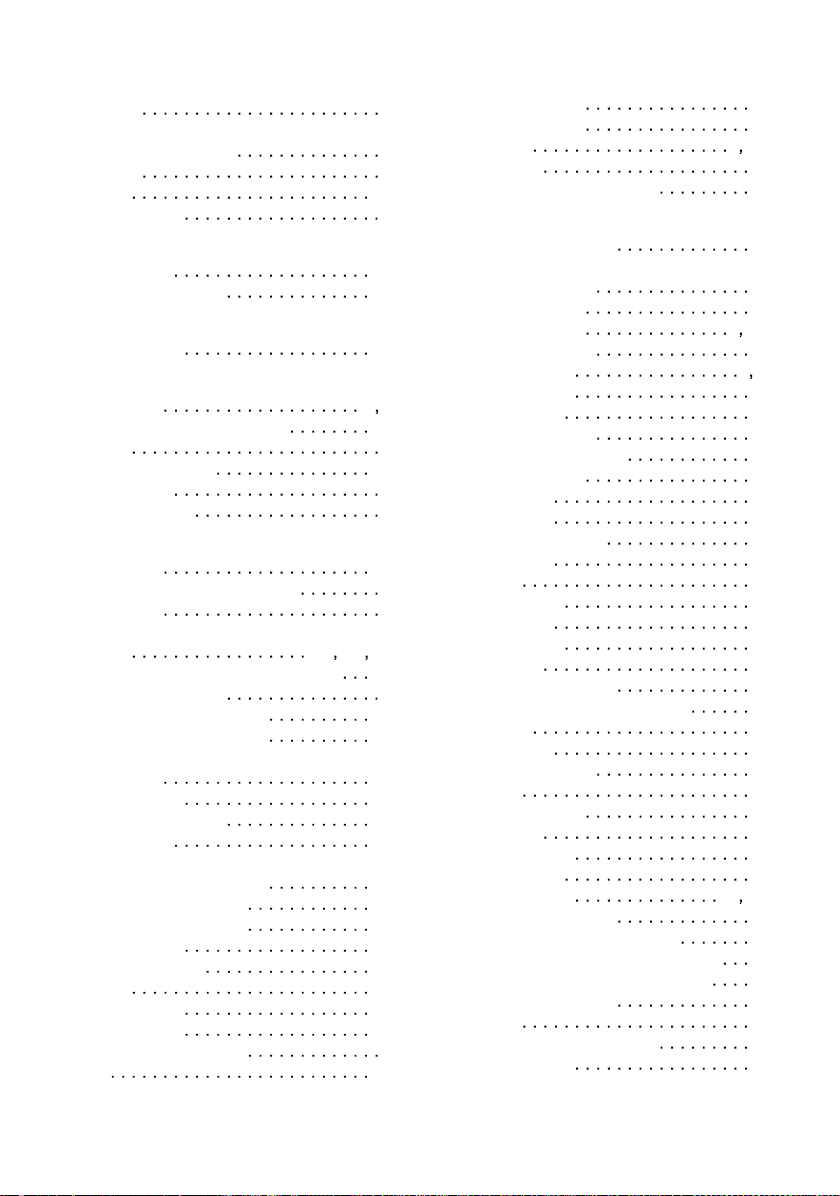
Stichwortverzeichnis
O
Tbjektiv 1
Öffnen
Liste der Mobilteile
Menü
MMS
Telefonbuch
21
P
PC Interface 37
Pflege des Telefons
34
Q
Quittungstöne 33
R
Raute-Taste 1 6
Reihenfolge im Telefonbuch
R-Taste
Rückfrage (intern)
Ruhezustand
zurückkehren
38
27
S
Sammelruf 11
Schnellwahl, Taste 1 belegen
Schutzfolie
Senden
MMS
Telefonbucheintrag an Mobilteil
Sicherheitshinweise
Signalton s. Hinweistöne 33
Sonderzeichen eingeben
Sounds
abspielen
aufnehmen
in MMS einfügen
installieren
Speichern
Kurzwahllisteneintrag
Nummer in Tel.buch
Telefonbucheintrag
Speicherplatz
Dateimanager
Foto
MMS-Listen
Telefonbuch
Sperre (Tastensperre)
Spiel
17 19 20
14
39
25
33
18
25
13
13
13
16
26
27
20
16
37
Sprache s. Displap
Sprachlautstärke 31
Steckernetzgerät
Stern-Taste
7
Steuer-Taste
7
Stummschalten (Mobilteil)
7
T
Taste 1 (Schnellwahl) 1
Tas ten
Abbrechen-Taste
Abheben-Taste
Auflegen-Taste
Bestätigungston
Displap-Tasten
Ein-/Aus-Taste
Escape-Taste
1
7
7
1
4
3
6
Freisprech-Taste
Kurzwahllisten-Taste
Kurzwahl-Taste
Lösch-Taste
Menü-Taste
Nachrichten-Taste
Raute-Taste
R-Taste
Schnellwahl
Stern-Taste
Steuer-Taste
Übersicht
Wahlwiederholung
Tastendruck (Bestätigungston)
Tastenklick
Tastensperre
ein-/ausschalten
Notruf
Technische Daten
Telefonbuch
Bild einfügen
Bild löschen
Bild zuordnen
Eintrag auswählen
Eintrag senden an Mobilteil
Nummer aus MMS übernehmen
Nummer aus Text übernehmen
Nummer speichern
öffnen
Reihenfolge der Einträge
Speicherplatz
3
1 32
7
12
7
11
1 11
33
1 7
1
7
1
1
12
7
7
1
1
1
1
1
7
1
7
33
33
6
6
6
36
12
15
15
13 24
13
14
20
25
13
7
38
16
43

Stichwortverzeichnis
Tel efo niere n 11
Anruf annehmen
extern
intern
Ter min
ausschalten
benennen
einschalten/einstellen
Klingelton einstellen
nicht annehmen
Tex t
bearbeiten
Eingabehilfe
schreiben
Sonderzeichen
Texteingabehilfe
Ton
Bestätigung/Fehler/Akku/
Menüende
Fehlerton
11
11
11
10
25 32
10
38
38
37
39
38
33
33
U
Uhrzeit einstellen 9
V
Verpackungsinhalt 4
VIP (Telefonbuch-Eintrag)
14
W
Wahlpause eingeben 1
Wahlwiederholung, automatisch
Wahlwiederholungsliste
Einträge verwalten
Tas te
Walkie-Talkie
Warnton s. Hinweistöne
Wartemelodie
Wecker
ein-/ausschalten
einstellen
Ton zuordnen
Weckruf
ausschalten
Klingelton einstellen
Weißabgleich (Fotos)
Weiterleiten
MMS
16
16
16
29 30
33
12
25
32
27
20
Z
Zeitfunktionen 9
Zeitsteuerung
Klingelton-Lautstärke
Zeitsteuerung, Klingelton-Lautstärke
9
9
7
9
9
9
32
32
44
